Page 1

1
Kandungan
Persediaan . . . . . . . . . . . . . . . . . . . . . . . . . . . . . . . . . . . . . . . . . . 2
Pemasangan kali pertama . . . . . . . . . . . . . . . . . . . . . . . . . . . . . . 2
Mengendalikan swivel bermotor . . . . . . . . . . . . . . . . . . . . . . . . . . 3
Kekunci di bahagian atas TV . . . . . . . . . . . . . . . . . . . . . . . . . . . . . 3
Alat kawalan jauh anda RC4310 . . . . . . . . . . . . . . . . . . . . . . . . . . 4
Skrin pembelek . . . . . . . . . . . . . . . . . . . . . . . . . . . . . . . . . . . . . . 6
Menggunakan menu . . . . . . . . . . . . . . . . . . . . . . . . . . . . . . . . . . . 7
Pengenalan . . . . . . . . . . . . . . . . . . . . . . . . . . . . . . . . . . . . . . . . . . . . . 7
Cara meluncuri menu Setting . . . . . . . . . . . . . . . . . . . . . . . . . . . . . . . 7
Demo . . . . . . . . . . . . . . . . . . . . . . . . . . . . . . . . . . . . . . . . . . . . . . 7
Pemasangan
Pilih bahasa menu . . . . . . . . . . . . . . . . . . . . . . . . . . . . . . . . . . . . . . . 8
Simpan saluran TV . . . . . . . . . . . . . . . . . . . . . . . . . . . . . . . . . . . . . . . . 8
Menaik taraf perisian . . . . . . . . . . . . . . . . . . . . . . . . . . . . . . . . . . . . . 10
Setup TV
Pilihan . . . . . . . . . . . . . . . . . . . . . . . . . . . . . . . . . . . . . . . . . . . . . . . . 11
Sumber . . . . . . . . . . . . . . . . . . . . . . . . . . . . . . . . . . . . . . . . . . . . . . . 13
Menu TV
Menu gambar . . . . . . . . . . . . . . . . . . . . . . . . . . . . . . . . . . . . . . . . . . 14
Menu bunyi . . . . . . . . . . . . . . . . . . . . . . . . . . . . . . . . . . . . . . . . . . . . 16
Menu ciri-ciria . . . . . . . . . . . . . . . . . . . . . . . . . . . . . . . . . . . . . . . . . . 17
Menu Ambilight . . . . . . . . . . . . . . . . . . . . . . . . . . . . . . . . . . . . . . . . . 18
Pembelek Multimedia
Melihat kandungan daripada kad Memori / peranti USB . . . . . . . . . . . 19
Menu Multimedia Pembelek . . . . . . . . . . . . . . . . . . . . . . . . . . . . . . . 20
Teleteks . . . . . . . . . . . . . . . . . . . . . . . . . . . . . . . . . . . . . . . . . . . 21
Menu teleteks . . . . . . . . . . . . . . . . . . . . . . . . . . . . . . . . . . . . . . . . . . 22
Peranti untuk disambung pada sambungan sisi . . . . . . . . . . . . . 22
Memyambung Peranti Aksesori . . . . . . . . . . . . . . . . . . . . . . . . . 23
Perakam (vcr-dvd+rw) . . . . . . . . . . . . . . . . . . . . . . . . . . . . . . . . . . . 24
Perakam dan peranti A/V yang lain . . . . . . . . . . . . . . . . . . . . . . . . . . 25
Pemain DVD atau peranti sumber digital aksesori lain . . . . . . . . . . . . 26
Penerima MultiChannel Surround . . . . . . . . . . . . . . . . . . . . . . . . . . . 27
Peranti untuk disambung pada penyambung HDMI . . . . . . . . . . . . . . 28
Peranti untuk disambung pada penyambung DVI . . . . . . . . . . . . . . . . 29
Merakam dengan perakam anda . . . . . . . . . . . . . . . . . . . . . . . . 30
Untuk memilih peranti yang disambungkan . . . . . . . . . . . . . . . 30
Kekunci peralatan audio dan video . . . . . . . . . . . . . . . . . . . . . . 31
Menetapkan alat kawalan jauh untuk mengoperasi peranti persisian
Memasukkan kod . . . . . . . . . . . . . . . . . . . . . . . . . . . . . . . . . . . . . . . 32
Membatalkan mod pilihan . . . . . . . . . . . . . . . . . . . . . . . . . . . . . . . . . 32
Alat kawalan jauh boleh belajar . . . . . . . . . . . . . . . . . . . . . . . . . 34
Tip . . . . . . . . . . . . . . . . . . . . . . . . . . . . . . . . . . . . . . . . . . . . . . . . 36
Lampiran 1 - Menaik taraf perisian TV Philips menggunakan memori
portabel . . . . . . . . . . . . . . . . . . . . . . . . . . . . . . . . . . . . . . . . . 37
Lampiran 2 - Format Tayangan Slaid TV Philips dengan muzik
latar . . . . . . . . . . . . . . . . . . . . . . . . . . . . . . . . . . . . . . . . . . . . . 39
Lampiran 3 - TV Philips - Memori Portabel dan USB . . . . . . . . . 41
R Arahan Tamat Hayat
Philips memberi perhatian kepada
menghasilkan mesra alam di kawasan yang
menumpukan kehijauan.TV baru anda
mengandungi bahan-bahan yang boleh dikitar
semula dan diguna semula. Pada penghujung
hayatnya, syarikat-syarikat khusus boleh
menanggalkan TV yang dibuang untuk
menumpukan bahan yang boleh diguna semula
dan untuk meminimakan jumlah bahan untuk
dibuang.TV anda mengandungi (boleh
menerima) jumlah merkuri yang kecil. Harap
pastikan anda membuang TV anda mengikut
peraturan tempatan.
Pertolongan?
Jika buku panduan ini tidak menjawab
atau jika 'Tip' tidak menyelesaikan
masalah TV anda, anda boleh
menghubungi Pusat Khidmat atau
Pelanggan Philips Tempatan anda. Lihat
buku jaminan Seluruh dunia yang
dibekalkan dalam CD.
Harap sediakan nombor Model dan
Produk yang boleh ditemui di belakang
televisyen anda atau pada
bungkusannya, sebelum menghubungi
talian bantuan Philips.
Model: 42PF9830/69-79
No Produk: ............................................
Penjagaan skrin
Lihat ms. 3.
NXT®is a trademark of New Transducers Limited
Page 2

2
Jangan masukkan palam kuasa di dalam soket dinding atau gantung TV di
dinding sebelum semua sambungan dibuat.
& Arahan pemasangan di dinding / Meja kaki / Swivel bermotor
Cara untuk memasang braket pemasangan dinding dan/atau kaki boleh
didapati daripada risalah yang dibekalkan secara berasingan.
Awas: Memasang TV memerlukan kemahiran khusus yang seharusnya
hanya dilakukan oleh petugas berkelayakan. Anda tidak sepatutnya
cuba melakukan sendiri tugas ini. Philips tidak akan
bertanggungjawab terhadap penyediaan yang tidak sempurna yang
mengakibatkan kemalangan atau kecederaan
.
Menggunakan braket yang dibekalkan untuk menetapkan kedudukan TV:
- Anda boleh meminta tunjuk ajar petugas servis berkelayakan mengenai
cara menggunakan braket untuk memasang rak TV di dinding.
- Ikut arahan yang disertakan bersama braket sebelum memulakan kerja.
- Pastikan pemasangan dinding dipasang dengan kukuh supaya ia memenuhi
piawaian keselamatan. Berat TV (tidak termasuk bungkusan) adalah lebih
kurang 42 kg.
é Tempatkan atau gantung TV dimana suka, tetapi pastikan udara beredar
dengan bebas melalui lubang-lubang udara. Jangan pasangkan TV di ruang
yang sempit seperti rak buku atau unit yang sama dengannya. Untuk
mencegah sebarang situasi yang tidak selamat, tiada punca api yang
terdedah, seperti lilin yang menyala, yang diletakkan disekitarnya. Elak
daripada panas, matahari terik dan terdedah kepada hujan atau air. Peralatan
ini tidak harus didedahkan kepada titisan atau percikan.
“ Masukkan palam aerial dengan kukuh ke dalam soket aerial x di bawah TV.
Untuk kualiti gambar terbaik, gunakan kabel aerial penahan yang dibekalkan.
‘ Sebelum memasang TV anda, sambungkan semua peranti persisian.
Lihat ms. 23.
( Masukkan kord utama yang dibekalkan ke dalam salur utama di bawah TV
dan di dalam soket dinding yang mempunyai voltan utama 198-264V. Untuk
mencegah kerosakan ke atas kod (AC) kuasa yang boleh menyebabkan
kebakaran atau kejutan elektrik, jangan letakkan TV di atas kord.
§ Alat kawalan jauh: Masukkan 2 bateri yang dibekalkan (Jenis R6-1.5V).
Bateri yang dibekalkan tidak mengandungi merkuri logam berat dan kadmium.
Sila periksa cara membuang bateri yang sudah kehabisan mengikut peraturan
tempatan.
è Pasangkan TV: Tekan suis kuasa B pada bahagian atas TV anda.
Penunjuk di hadapan TV menyala dan skrin akan muncul. Jika TV berada di
dalam mod sedia, tekan kekunci –P+ atau kekunci B di alat kawalan jauh.
Persidiaan
Page 3

3
+
-
+
-
DVD/R TV VCR AUX
MENU
®
®
®
®
SELECT
DEMO
OK
ABC DEF
=
_-
SAT
BROWSE
b
MOT
B
v
k
T
b
¬
P
V
Sekiranya alat kawalan jauh anda hilang atau pecah, anda masih boleh menukar
setting asas menggunakan kekunci pada bahagian atas TV anda.
Tekan suis kuasa
B.
Tekan:
•kekunci
+ V - untuk melaras volum;
•kekunci
+ P/CH - kuntuk memilih saluran TV atau sumber.
Kekunci
MENU boleh digunakan untuk memanggil menu Setting tanpa
menggunakan alat kawalan jauh.
Guna:
•kekunci
+ V - dan kekunci + P/CH - untuk memilih menu items;
•kekunci
MENU untuk mengesahkan pilihan anda.
Nota:
Apabila diaktifkan melalui kekunci
MENU pada bahagian atas TV, hanya Keluar
membolehkan anda menyingkirkan menu.
Meluncur ke Keluar, tekan kursor ke kanan dan kemudian tekan kekunci
MENU.
Swivel bermotor boleh berputar + dan - 30 darjah serta boleh dioperasi
menggunakan alat kawalan jauh TV anda. Ia juga boleh dioperasi secara
manual.
Persediaan
& Masukkan kabel DC swivel transformer ke dalam DC input swivel.
é Masukkan kord kuasa kepada swivel transformer.
“ Masukkan palam utama swivel transformer ke dalam soket dinding.
Operasi
Mula-mula tekan kekunci
SWIVEL MOT pada sisi alat kawalan jauh anda
dan terus menekannya.
Kemudian secara serentak:
- tekan kursor ke kiri/ kanan untuk memutar swivel mengikut hala
kommand;
- tekan kursor ke bawah untuk membawa swivel pada posisi tengah;
- tekan kursor ke atas untuk mengembalikan swivel ke posisi pilihan
terakhir.
Nota: Selepas kuasa turun atau palam kord kuasa dicabut dari soket, laraskan
posisi swivel menggunakan kursor ke kiri/ kanan.
Melaras ke posisi tengah secara automatik
Tekan kekunci
B selama sekurang-kurangnya 5 saat untuk menutup TV
anda dan untuk mengubah swivel ke posisi tengahnya.
MENU P/CHV
B
Penjagaan skrin
Jangan sentuh, tolak atau gosok atau ketuk skrin dengan sesuatu yang keras kerana ini boleh mencalar, merosakkan skrin buat
selama-lamanya. Jangan gosok dengan kain habuk yang mempunyai rawatan kimia.
Jangan sentuh permukaan dengan tangan atau kain bergris (sesetengah kosmetik berbahaya kepada skrin).
Cabutkan palam TV sebelum membersihkan skrin.Apabila permukaan menjadi berabuk, sapukan dengan perlahan menggunakan kapas
serap atau bahan lembut lain seperti kain serap kamois. Jangan gunakan acetone, toluene dan alkohol kerana ia boleh menyebabkan
kerosakan kimia. Jangan gunakan pembersih cecair atau aerosol. Sapukan air ludah atau titisan air secepat mungkin. Sentuhannya pada
skrin untuk jangka masa yang lama akan menyebabkan kecacatan dan kelunturan warna.
Kekunci pada bahagian atas TV
Mengendalikan swivel bermotor
Page 4
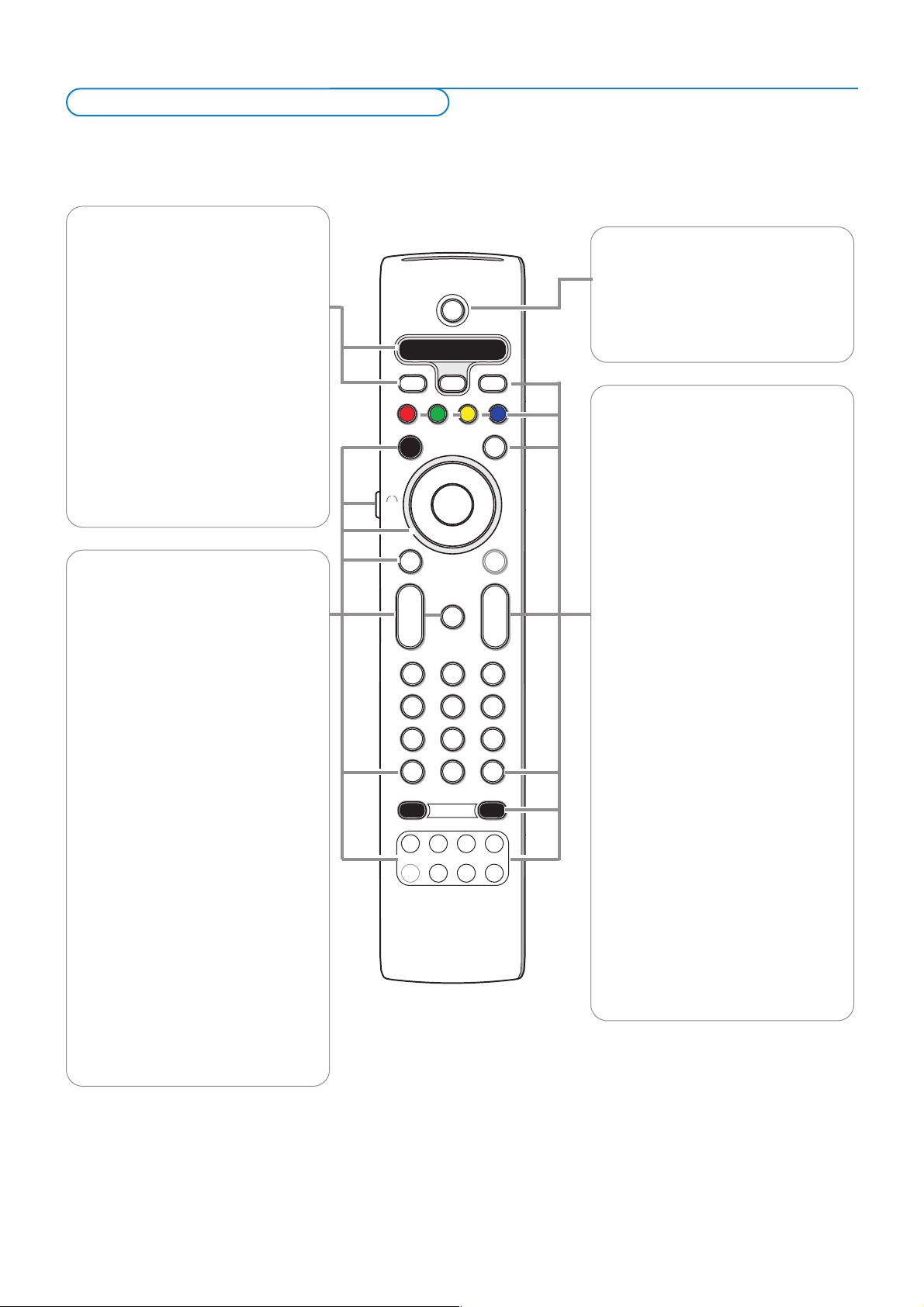
4
Nota: Untuk kebanyakan kekunci, menekan kekunci sekali akan mengaktifkan fungsi ini. Tekan buat kali kedua akan menyah-aktifkannya. Apabila
kekunci membolehkan pelbagai pilihan, satu senarai kecil akan ditunjukkan. Tekan berulang kali untuk memilih perkara selanjutnya di dalam senarai.
Senarai ini akan dihilangkan secara automatik selepas 6 saat atau tekan OK untuk menghilangkannya dengan segera.
.@
TUVPQRS WXYZ
JKLGHI MNO
ABC DEF
✓
MODEON/OFF
Ambilight
+
-
+
-
DVD/R SAT TV VCR AUX
MENU
123
456
789
0
Ò
®
‡
π
º
†
®
®
®
®
VIEW
- FAVORITES -
SELECT
DEMO
BROWSE
b
q
i
0
OK
=
_-
MOT
B
v
k
T
b
¬
P
V
B Sedia
Tekan untuk memasang atau menutup TV.
Apabila dimatikan, penunjuk merah di TV
akan menyala.
Nota:TV tidak akan terputus bekalan kuasa
sepenuhnya kecuali palamnya ditanggalkan dari
soket.
DVD/R SAT TV VCR AUX
Tekan kekunci SELECT berulang kali
untuk memilih salah satu mod sistem
di mana alat kawalan jauh boleh
digunakan. Jika tiada tindakan dilakukan
dalam tempoh 60 saat, alat kawalan
jauh kembali kepada mod TV. Selepas
satu tindakan dalam mod sistem
pilihan, alat kawalan jauh akan kekal
dalam mod ini selama 60 saat dan
seterusnya akan kembali kepada mod
TV.
v Memilih peranti yang disambung
Tekan kekunci ini sehingga tanda
sumber muncul, kemudian tekan
berulang kali untuk memilih
AV1 , AV2,
AV3 , DVI , HDMI, Side atau TV,
mengikut lokasi peranti persisian yang
disambung.
= PEMBELEK Pasang/Padam
Tekan untuk memaparkan Pembelek
menu Pasang atau Padam. Lihat ms. 6.
OK • mengaktifkan sesuatu setting
• memaparkan senarai saluran
• mula menayangkan kandungan dalam
aplikasi Pembelek Multimedia, ms. 20.
(MOT) SWIVEL kekunci
Mengawal swivel bermotor beserta
kekunci kursor. Lihat ms. 3.
MENU Menu Setting Pasang / Padam
Lihat ms. 11.
V Volum
Tekan kekunci + V - untuk melaras
volum.
¬ Mengganggu bunyi atau mengekalkannya.
Kekunci Alfanumerik
Memilih saluran TV. Lihat ms. 6.
i Maklumat di Skrin
Tekan untuk paparkan (apabila ada)
maklumat mengenai saluran dan program
TV yang dipilih.
®Ò‡†ºπ
•Kekunci peranti audio dan video
Lihat ms. 31.
•Kekunci fungsi Pembelek Multimedia
Lihat ms. 20.
DEMO Demo Pasang/Padam Lihat ms. 7.
Kekunci warna
Apabila fungsi dihubungkan pada kekunci
warna, kekunci warna muncul pada skrin.
k Halaman indeks Teletext Lihat ms. 21.
b Teleteks Pasang/Padam Lihat ms. 21.
Kekunci kursor
Tekan kursor atas/bawah, kiri/kanan untuk
memasuki menu.
+P- Pilihan Program
Untuk menyemak saluran TV dan sumbersumber yang disimpan di dalam senarai
kegemaran
.
0 Program terdahulu
Tekan untuk menukar saluran TV yang
sedang ditonton dengan saluran TV
ditonton sebelumnya.
AMBILIGHT
• ON/OFF (PASANG / PADAM)
Tekan untuk memasang atau menutup
Ambilight. Untuk setting Ambilight, lihat
menu TV,Ambilight, ms. 10.
•
MODE (MOD)
Tekan kekunci ini berulang kali untuk
menukar mod Ambilight.
FAVORITES( KEGEMARAN)
• VIEW (TONTON) Untuk
memaparkan senarai semua saluran
yang ditandakan sebagai kegemaran.
•
✓ Untuk menambah atau membuang
sesuatu saluran dalam senarai saluran
TV kegemaran.
Menggunakan alat kawalan jauh RC4310
Page 5

5
✓
MODEON/OFF
Ambilight
+
-
+
-
DVD/R TV VCR AUX
MENU
123
456
789
0
Ò
®
‡
π
º
†
®
®
®
®
VIEW
- FAVORITES -
SELECT
DEMO
=
SAT
BROWSE
b
q
i
0
MOT
B
v
k
T
b
¬
P
V
OK
.@
TUVPQRS WXYZ
JKLGHI MNO
ABC
_-
DEF
q Format gambar
Tekan kekunci ini berulang kali untuk memilih format gambar yang lain:Auto
format, Super zoom, 4:3. Kembangkan Tayangan Gambar 14:9, Kembangkan
Ta yangan Gambar 16:9, zoom Sarikata atau Skrin Lebar.
Auto format membuat gambar mengisi skrin seberapa banyak yang mungkin.
Di dalam kes sarikata di dalam bar hitam di bawah,Auto format membuat sarikata
dapat dilihat.
Di dalam kes logo penyampai di sudut atas bar hitam, logo hilang dari skrin.
Super zoom menghilangkan bar hitam di tepi program 4:3 dengan gangguan
minima.
Apabila Kembangkan Tayangan Gambar 14:9, Kembangkan Tayang Gambar 16:9,
format gambar Super zoom atau zoom Sarikata, anda boleh menjadikan sarikata
boleh dilihat dengan kursor ke atas/bawah.
Nota: Dengan sumber HD, bukan semua format skrin boleh didapati.
Auto format Super zoom 4:3
Kembangkan
Ta y angan Gambar 16:9
Zoom Sarikata Skrin Lebar
b Dwi skrin / PIP
Tekan kekunci b untuk memasang atau menutup Dwi skrin atau PIP, mengikut
pilihan format yang dibuat dalam senarai
PIP format dalam menu Setup,
Gambar/Bunyi pilihan, ms. 11.
PIP membolehkan anda memanggil subskrin di dalam skrin utama. Ini
membolehkan anda menonton dua saluran TV atau satu saluran TV dan gambar
daripada persisian secara serentak.
Dwi skrin membolehkan anda membahagikan skrin utama kepada dua subskrin. Ini
membolehkan dua saluran TV atau satu saluran TV dan satu sumber luaran atau
gabungan salah satu daripadanya dengan Teletext (lihat ms. 21) ditonton secara
serentak.
Nota: Bukan semua gabungan boleh dihasilkan. Jika ini berlaku, mesej munculpada skrin.
& Tekan kursor ke kiri/ kanan untuk menyerlahkan PIP window atau skrin
kiri/kanan dalam Dwi skrin.
é Tekan kekunci -P+ atau kekunci v atau kekunci digit untuk menukar saluran
TV, sumber luaran atau muka surat teletext di dalam skrin yang diserlahkan.
Nota: bagi maklumat skrin, yang muncul ketika menukar saluran, rujuk kepada
skrin yang diserlahkan.
“ Tekan kekunci b sekali lagi untuk kembali kepada gambar penuh skrin
utama.TV beralih kepada gambar yang diserlahkan dalam dwi skrin atau mod
PIP.
Nota:
- Audio hanya berfungsi dari skrin utama, apabila PIP telah dipilih, atau dari
skrin kiri, apabila Dwi skrin telah dipilih.
- Apabila dalam Dwi skrin, dua format paparan disokong: skrin penuh atau
sebahagian. Kandungan Pembelek Multimedia biasanya dipaparkan dalam
skrin penuh.
- Apabila mode PIP atau Dwi skrin diaktifkan, dan satu saluran TV atau
sumber dikunci, gambarnya menjadi semakin pudar.
Menentukan posisi skrin PIP
& Tekan kursor ke kanan untuk menyerlahkan skrin PIP.
é Tekan kekunci warna merah pada alat kawalan jauh untuk memilih Posisi.
Nota: Jika tiada tindakan dilakukan, bar fungsi pada bahagian bawah skrin akan
hilang selepas beberapa saat.Tekan mana-mana kekunci warna untuk membuatkan
ia muncul semula.
“ Gunakan kekunci kursor untuk menentukan posisi skrin PIP.
Kem bangkan
Ta y angan Gambar 14:9
Page 6

6
Skrin Pembelek (dan kandungan pembelek Multimedia di bawahnya)
mengandungi semua kandungan, servis, aplikasi yang anda mahu guna.
& Tekan kekunci =untuk mengaktifkannya.
é Tekan kursor ke atas/ bawah untuk mengalih serlahan ke atas dan ke bawah
dalam senarai perkara menu.
“ Tekan kursor ke kanan untuk pergi lebih jauh ke dalam struktur.
•Televisyen:
Saluran TV menuju ke senarai saluran TV.
•Multimedia:
Mengandungi peranti yang disambung secara setempat di mana
kandungannya (gambar, fail audio dan fail video) disimpan. Lihat Pembelek
Multimedia, ms. 20.
Kekunci alfanumerik pada alat kawalan jauh
Kekunci alfanumerik pada alat kawalan jauh boleh digunakan untuk
memasukkan digit dan teks.
Apabila perlu, entri multi-tap boleh digunakan untuk memasukkan maklumat
alfanumerik. Karektor yang dipaparkan bergantung pada bahasa yang dipilih
dalam menu Pemasangan. Lihat ms. 8.
Teks dimasukkan sama seperti kaedah yang digunakan bagi memasukkan
mesej teks pada telefon selular.
Apabila satu huruf atau nombor telah dimasukkan, kursor secara automatik
mara ke posisi karektor seterusnya selepas tempoh tertentu habis atau
dengan menekan kursor ke kanan.
Kursor ke atas/ bawah juga boleh digunakan untuk memasukkan maklumat
alfanumerik.Apabila habis, tekan kekunci OK untuk mengesahkan entri.
Beralih ke panel kiri.
✓
MODEON/OFF
Ambilight
+
-
+
-
DVD/R TV VCR AUX
MENU
123
456
789
0
Ò
®
‡
π
º
†
®
®
®
®
VIEW
- FAVORITES -
SELECT
DEMO
=
SAT
BROWSE
b
q
i
0
MOT
B
v
k
T
b
¬
P
V
OK
.@
TUVPQRS WXYZ
JKLGHI MNO
ABC
Ò
DEF
1 <space> Ò- 1 <space> Ò - 1 (etc.)
2abcAB C2 abc(etc.)
3def DE F3def (etc.)
4ghi GHI4ghi (etc.)
5jkl JKL5jkl(etc.)
6mnoMNO6mno(etc.)
7 pqrs PQRS7pqrs (etc.)
8tuvTUV8tuv(etc.)
9wxyzWXYZ9 wx yz(etc.)
0.@0.@ 0(etc.)
Kekunci RC Susunan entri alfanumerik Multi-tap yang gagal
RC_CURSOR_UP a b c d . ..A B C D ... 1 2 3 ... 0 <space> _ - . @
RC_CURSOR_DOWN @ . - _ <space> 0 9 8 7 ... Z Y X ... z y x ... c b a
Kekunci RC gagal_KURSOR_ATAS/RC_KURSOR_BAWAH Susunan
Entri Alfanumerik
Skrin Pembelek
Televisyen
Multimedia
Saluran TV
USBDevice
Memory Card
Page 7

7
Menu Demo membolehkan pengguna mendapat idea mengenai ciri-ciri yang
menjadi sebahagian daripada televisyen.
& Pilih Demo dalam menu Setting dan tekan kursor ke kanan.
é Serlahkan demo yang dikehendaki menggunakan kursor ke atas/ bawah.
“ Tekan OK untuk mula menayangkan demo yang diserlahkan.
Nota: Demo yang dipilih ditayangkan sekali sahaja.
Tekan kekunci warna merah untuk keluar dari demo dan kembali ke mod
TV.
Nota: Demo tidak memerlukan interaksi pengguna kecuali untuk memulakan demo.
Demo
Bagaimana meluncuri menu Setting
Menu Setting membolehkan anda mengakses dan menukar setting dan
pilihan.
•Tekan kekunci
MENU pada alat kawalan jauh untuk memanggil menu
Setting.
- Pada panel kiri, serlahan boleh diwujudkan pada perkara menu
menggunakan kursor ke atas/ bawah.
Panel kanan menunjukkan kandungan perkara menu yang diserlahkan di
dalam panel kiri.
Nota: Kadangkala bukan semua perkara menu boleh dilihat pada skrin.
Gunakan kursor ke bawah untuk mempaparkan semua perkara.
- Gunakan kursor ke kanan untuk masuk ke panel kanan.
Kandungan panel kanan berpindah ke panel kiri dan panel kanan
mempaparkan kandungan perkara yang baru diserlahkan dalam panel kiri.
Nota: Kadang-kadang gambar perlu ditonton ketika melaraskan setting. Ini
bermakna bahawa apabila serlahan berada di panel kanan, perkara lain dalam
menu akan tersembunyi. Apabila kursor kiri ditekan sekali lagi, perkara-perkara
yang tersembunyi dalam menu tersebut muncul semula dan serlahan beralih ke
panel kiri.
•Tekan kursor ke kiri untuk pergi ke satu aras menu di atas sekali lagi.
-Tekan kekunci
OK pada perkara yang diserlahkan untuk mengaktif dan
melenyapkan menu.
-Tekan kekunci
MENU sekali lagi untuk keluar dari menu Setting.
Nota: Menu ini juga boleh lenyap dengan menekan salah satu kekunci warna
(jika ada) yang merujuk kepada tindakan tertentu yang mungkin dilakukan.
Pengenalan
Banyak arahan mengenai cara mengguna, teks dan mesej bantuan akan dipaparkan pada TV anda apabila menggunakan menu atau
apabila cuba melakukan sesuatu tindakan.
Sila ikut arahan dan baca teks bantuan yang sedang dipaparkan pada perkara khusus yang diserlahkan.
Kekunci warna merujuk kepada tindakan berlainan yang mana mungkin dilakukan bergantung kepada peranti persisian yang diaktifkan.
Tekan kekunci warna yang sepadan pada alat kawalan jauh untuk melakukan tindakan yang dikehendaki.
Mengguna menu
Seting
TV
Pengesetan
Pemasangan
Demo
Keluar
TV
Gambar
Bunyi
Ambilight
Ciri-ciria
Info
Seting
TV
Pengesetan
Pemasangan
Demo
Keluar
Demo
Ambilight
Kelengkapan peribadi
Pixel Plus 2
Active Control
Info
Seting
TV
Gambar
Bunyi
Ambilight
Ciri-ciria
Gambar
Kelengkapan peribadi
Gambar pintar
Kontras
Tahap kecerahan
Warna
Ketajaman
Nada warna
Info
Page 8

8
Pencarian dan penyimpanan saluran TV dilakukan
saluran demi saluran.Anda mesti melalui setiap
langkah menu Pemasangan Manual.
Pilih bahasa menu
& Tekan kekunci MENU pada alat kawalan jauh.
é Gunakan kursor ke bawah untuk memilih Pemasangan dalam menu Setting.
“ Gunakan kursor ke kanan untuk masuk ke dalam menu Pemasangan.
‘ Pilih Bahasa dan masuk ke dalam senarai bahasa yang disediakan
menggunakan kursor ke kanan.
( Pilih bahasa anda menggunakan kursor ke atas/ bawah dan tekan kekunci OK
untuk mengesahkan pilihan anda.
§ Teruskan dengan menu Pemasangan.
Menyimpan saluran TV
Selepas bahasa dipilih dengan betul, anda sekarang boleh mencari dan
menyimpan saluran TV dengan dua cara: menggunakan Pemasangan Automatik
atau Pemasangan Manual (menala saluran demi saluran). Buat pilihan arah dengan
kursor ke kanan (memasang saluran demi saluran, lihat keterangan seterusnya).
Pemasangan Automatik
& Pilih Pemasangan Automatik di dalam menu Pemasangan.
Nota: Semua saluran mesti dibuka kuncinya bagi autoprogram. Jika diminta, isikan
kod anda untuk membuka semua saluran (Lihat menu TV, Ciri-ciria, Kunci budak
m. 17)
é Tekan kursor ke kanan untuk masuk ke Pemasangan Automatik.
Label opsyen mengautoprogram Mula Sekarang muncul.
“ Tekan kekunci OK.
‘ Tekan kekunci hijau Mula untuk mula mengautoprogram.
Skrin menu lenyap dan kemajuan mengautoprogram dipaparkan.
Manual pemasangan
& Pilih Manual pemasangan dalam menu Pemasangan.
é Gunakan kursor ke kanan untuk masuk ke menu Manual Pemasangan.
“ Pilih negara anda atau bahagian dunia di mana anda berada.
‘ Tekan kursor ke bawah untuk memilih Saluran.
Masukkan atau pilih nombor untuk menyimpan saluran TV.
( Tekan kursor ke bawah untuk memilih Jejak.
Frekuensi bertambah sehingga saluran TV ditemui.
Nota: Jika anda tahu frekuensinya, masukkan terus frekuensi tersebut dalam 3
atau 2 digit atau nombor saluran menggunakan kekunci digit 0 hingga 9
(contohnya, 048).
§ Tekan kursor ke bawah untuk memilih Penalaan Halus.
Tekan kursor ke kanan dan seterusnya laraskan frekuensi menggunakan
kursor ke atas/ bawah sekiranya saluran yang dijumpai diterima dalam
keadaan tidak jelas.
è Tekan kursor ke kiri dan kemudian tekan kursor ke bawah untuk memilih
Simpan.
Tekan kursor ke kanan dan simpan saluran yang dijumpai menggunakan
kekunci
OK.
Ulangi langkah
‘ hingga è untuk mencari saluran TV yang lain.
Pemasangan
Seting
TV
Pengesetan
Pemasangan
Demo
Keluar
Pemasangan
Bahasa
Pemasangan automatik
Pemasangan manual
Kocok semula/menamakan s..
Siaran-siaran terpilih
Naiktaraf perisian
Info
Pemasangan
Pemasangan manual
Saluran
Jejak
Penalaan halus
Simpan
Info
Seting
Pemasangan
Bahasa
Pemasangan automatik
Pemasangan manual
Kocok semula/menamakan s..
Siaran-siaran terpilih
Naiktaraf perisian
Page 9

9
Kocok semula/ Menamakan semula saluran
Anda boleh menukar susunan saluran TV yang disimpan.
Menukar nama yang disimpan di dalam memori atau memberi nama kepada
saluran TV atau saluran luar yang mana namanya belum diisi boleh
dilakukan. Nama sehingga 5 huruf atau angka boleh diberikan kepada
nombor saluran 0 hingga 99.
& Pilih Kocok semula/ Menamakan semula saluran dalam menu
Pemasangan.
é Tekan kursor ke kanan. Senarai saluran muncul.
“ Pilih saluran TV yang anda ingin kocok atau namakan semula menggunakan
kursor ke atas/bawah.
Kocok semula
& Tekan kekunci warna hijau pada alat kawalan jauh anda. Serlahan berada
pada saluran TV pilihan yang anda mahu tukar.
é Pilih nombor baru untuk saluran tersebut menggunakan kursor ke atas/
bawah.
“ Tekan kekunci warna hijau pada alat kawalan jauh anda untuk menukar
saluran yang dikocok dengan saluran yang sedang diserlahkan.
Nota:Tekan kekunci warna merah untuk membatalkan tindakan mengocok.
‘ Ulang untuk mengocok saluran TV lain.
Menamakan semula
& Tekan kekunci warna merah pada alat kawalan jauh anda. Serlahan berada
pada saluran TV pilihan yang anda mahu namakan semula.
é Pilih karektor dengan kursor ke atas/ bawah atau dengan kekunci
alfanumerik pada alat kawalan jauh.
“ Pilih posisi berikut dengan kursor ke kanan.
‘ Masukkan karektor baru.
( Tekan kekunci warna hijau atau kekunci OK apabila habis.
Nota:
- Tekan kekunci warna kuning untuk memadam semua karektor. Kursor akan
berada di tempat permulaan.
- Tekan kekunci warna biru untuk memadamkan karektor pada posisi kursor.
Masukkan karektor baru menggunakan kursor ke atas/ bawah.
- Jarak, nombor dan karektor khas lain terletak di antara Z dan A.
§ Pilih satu lagi nombor saluran dan ulangi langkah é hingga ( untuk
melakukan satu lagi penamaan semula.
Saluran kegemaran
Selepas meninggalkan Pemasangan, anda boleh menyemak saluran-saluran TV
menggunakan kekunci
-P+. Hanya saluran-saluran dalam senarai kegemaran
akan dipaparkan. Dalam menu ini, anda boleh memilih saluran-saluran yang
menganggotai senarai kegemaran.
& Pilih Siaran-siaran terpilih dalam menu Pemasangan.
é Tekan kursor ke kanan untuk memaparkan senarai saluran-saluran TV yang
disimpan.
“ Tekan kursor ke atas/bawah untuk memilih saluran TV yang anda mahu
buang dari senarai kegemaran.
‘ Tekan kekunci OK untuk mengesahkannya.
( Ulang untuk setiap saluran yang anda mahu jadikan bukan kegemaran.
Kocok semula/menamakan s..
Nama
...............
...............
Nama
Info
Seting
Pemasangan
Bahasa
Pemasangan automatik
Pemasangan manual
Kocok semula/menamakan s..
Siaran-siaran terpilih
Naiktaraf perisian
Siaran-siaran terpilih
Nama
...............
...............
Nama
Info
Seting
Pemasangan
Bahasa
Pemasangan automatik
Pemasangan manual
Kocok semula/menamakan s..
Siaran-siaran terpilih
Naiktaraf perisian
Page 10

10
Naiktaraf perisian
Menu ini membolehkan anda menaik taraf perisian TV menggunakan peranti
USB atau Kad Memori.
Menaik taraf menggunakan peranti USB/ Kad Memori
Prosedur menaik taraf boleh dimulakan daripada peranti USB atau Kad
Memori sebelum menghidupkan TV. Peranti memori mestilah mengandungi
imej (dan struktur) naik taraf yang sesuai yang boleh didapati dalam laman
web www.philips.com/support.
Cara memuat-naik versi perisian baru pada peranti memori anda, lihat
Lampiran 1, ms. 37.
Naiktaraf perisian
Info perisian semasa
Naiktaraf tempatan/aplikasi
Info
Seting
Pemasangan
Bahasa
Pemasangan automatik
Pemasangan manual
Kocok semula/menamakan s..
Siaran-siaran terpilih
Naiktaraf perisian
Page 11

11
Menu ini digunakan untuk mengawal setting fungsi khusus TV, ciri-ciri dan
peranti persisian.
Menu Kegemaran membolehkan anda mengubah setting yang biasanya diakses
sekali sekala sahaja.
Sumber menu membolehkan anda memilih satu sumber.
Pilihan
& Tekan kekunci MENU.
é Pilih Setup menggunakan kursor ke bawah dan tekan kursor ke kanan untuk
memilih menu
Pilihan.
“ Tekan kursor ke kanan lagi sekali untuk memilih Gambar/ Bunyi kegemaran.
‘ Tekan kursor kanan sekali lagi untuk masuk ke menu Gambar/ Bunyi
kegemaran.
Pemilihan gambar/bunyi
Format PIP
Menu ini membolehkan anda memilih format kegemaran (PIP atau Dwi
skrin) yang seterusnya boleh dipaparkan dengan menogel kekunci b pada
alat kawalan jauh,
Pasang atau Padam.
& Pilih PIP format.
é Tekan kursor ke kanan.
“ Pilih PIP atau Dual skrin menggunakan kursor ke atas/ bawah.
Lihat Penggunaan alat kawalan jauh, ms. 5.
Auto surround
Kadang-kala penyiar menyiarkan isyarat khas untuk program yang dikodkan
dengan Bunyi Surround.
TV akan secara automatik menukar kepada mod bunyi surround yang
terbaik apabila Auto Surround dipasangkan.
Pemilihan ciri-ciri
Teleteks 2.5
Sesetengah penyiar menawarkan peluang untuk melihat lebih banyak warna,
warna latar belakang lain dan gambar yang lebih cantik di muka surat
teleteks.
& Pilih Teletext 2.5 dalam menu pilihan Ciri-ciri.
é Tekan kursor ke kanan untuk memilih Teletext 2.5 Pasang atau Padam.
“ Pilih Teletext 2.5 Pasang untuk memiliki kelebihan ciri ini.
Pilih
Teletext 2.5 Padam jika anda gemar susunatur teletext yang lebih
neutral.
Pilihan yang dibuat sah untuk semua saluran yang menyiarkan teleteks 2.5.
Nota: Ia mungkin akan mengambil beberapa saat sebelum penyiaran teleteks
bertukar kepada Teleteks 2.5.
Setup TV
Seting
TV
Pengesetan
Pemasangan
Demo
Keluar
Pengesetan
Pemilihan
Sumber
Info
Seting
Pengesetan
Pemilihan
Sumber
Pemilihan
Pemilihan gambar/bunyi
Pemilihan ciri-ciri
Pemilihan menu
Pengesetan kilang
Info
Seting/Pengesetan
Pemilihan
Pemilihan gambar/bunyi
Pemilihan ciri-ciri
Pemilihan menu
Pengesetan kilang
Pemilihan gambar/bunyi
Format PIP
Auto surround
Info
Seting/Pengesetan
Pemilihan
Pemilihan gambar/bunyi
Pemilihan ciri-ciri
Pemilihan menu
Pengesetan kilang
Pemilihan ciri-ciri
Teleteks 2.5
Info
Page 12

12
Pilihan menu
OSD
& Pilih OSD.
é Tekan kursor ke kanan untuk memilih Normal atau Minimum.
Pilih Biasa untuk mengaktifkan paparan berterusan nombor program
(selama 10 minit) dan paparan lanjutan saluran TV dan maklumat program di
skrin. Contohnya, maklumat mengenai program utama atau tambahan, kualiti
isyarat input bagi peranti persisian, format paparan dan mod bunyi.
Minimum untuk mengaktifkan paparan maklumat saluran yang dikurangkan.
Lihat Menggunakan alat kawalan jauh, p. 4, i Maklumat di Skrin.
Tajuk program
& Pilih Tajuk Program.
é Tekan kursor ke kanan untuk memilih Tajuk Program,Ya atau Tidak
Apabila memilih Ya, selepas pemilihan sesuatu program TV atau selepas
menekan kekunci
i pada alat kawalan jauh, saluran TV akan
menyiarkan nama saluran TV atau tajuk program.
Apabila memilih Tidak, tajuk program hanya akan muncul selepas menekan
kekunci
i dan bukan selepas memilih saluran TV.
Mengeset/Tukar kod
& Pilih Set atau Tukar kod dalam menu Pilihan Ciri-ciri menggunakan
kursor ke bawah.
é ika masih belum ada PIN-kod, perkara menu akan ditetapkan kepada
Tetapkan kod. Ikuti arahan di skrin.
Jika PIN-kod telah diisi sebelum ini, perkara menu ditetapkan kepada
Tukar
kod
. Ikuti arahan di skrin.
Semua kombinasi nombor daripada 0000 hingga 9999 adalah nombor sah.
“ Menu Pilihan Ciri-ciri muncul semula dengan mesej mengesahkan bahawa
PIN telah diwujudkan.
Penetapan kilang
Ini menetap semula penetapan gambar dan bunyi kepada nilainilai kilang yang
telah ditetapkan terlebih dahulu.
.
& Pilih Penetapan kilang menggunakan kursor ke bawah.
é Tekan kursor ke kanan.
“ Tekan kekunci OK untuk memadamkan segala seting and memulangkanya ke
asal.
Penting:Anda telah terlupakan kod anda!
& Pilih Tukar kod di menu Pemilihan ciri-ciri dan tekan OK.
é Tekan kursor ke kanan dan isikan kod yang akan menggantikan 8-8-8-8.
“ Tekan kursor sekali lagi dan isi kod peribadi 4 angka yang baru. Kod
sebelum ini dipadam dan kod baru akan disimpan.
Seting/Pengesetan
Pemilihan
Pemilihan gambar/bunyi
Pemilihan ciri-ciri
Pemilihan menu
Pengesetan kilang
Pemilihan menu
OSD
Tajuk program
Mengeset/Tukar kod
Info
Page 13

13
Sumber
Menu ini membolehkan anda untuk menyatakan peranti persisian yang telah
disambungkan kepada salah satu daripada input luar.
& Pilih Sumber dalam menu Setup.
é Tekan kursor ke kanan.
“ Pilih input untuk sambungan peranti persisian.
‘ Tekan kursor ke kanan untuk mengisi jenis peranti persisian yang
disambungkan kepada input yang dipilih.
( Pilih peranti persisian dengan kursor ke atas/bawah.
Apabila anda pilih
AV1,AV2,AV3, DVI, HDMI atau Side, satu senarai
muncul yang membolehkan anda mengenal pasti peranti persisian jenis mana
yang disambungkan pada input ini.TV mengesan kehadiran peranti persisian
yang disambung dan isyarat dihantar dengan tepat.
Digital Audio
Pilih Digital Audio Masuk 1 atau 2 apabila TV mengharapkan audio digital
untuk peranti persisian yang disambung datang dari input audio digital. Pilih
sumber untuk peranti persisian berinput audio digital yang telah
disambungkan.
Selain menerima input audio melalui Digital Audio Masuk,TV boleh output
audio Dolby Digital yang sudah dikodkan melalui penyambung
DIGITAL
AUDIO OUT kepada amplifier atau penerima luaran. Jika amplifier atau
penerima anda mempunyai penyambung sepadan untuk Digital Audio Masuk,
anda boleh sambungkannya dengan kabel tunggal kepada
DIGITAL AUDIO
OUT pada TV.
Lihat Menyambung Peranti Persisian, Penerima Digital MultiChannel
Surround, ms 27.
Seting
Pengesetan
Pemilihan
Sumber
Sumber
AV1
AV2
AV3
DVI
HDMI
Side
Digital Audio In 1
Digital Audio In 2
Info
Page 14

14
Tekan kekunci MENU pada alat kawalan jauh untuk memanggil menu Setting.
Menu TV akan memberikan ringkasan menu-menu yang boleh anda pilih.
Nota: Bergantung kepada isyarat input, satu atau lebih perkara menu mungkin tidak
boleh dipilih.
Menu gambar
Nota: Sesetengah perkara menu tidak boleh diperoleh jika menggunakan sumber
HD.
& Tekan kursor ke kanan untuk pilih Gambar.
é Tekan kursor ke kanan sekali lagi untuk masuk ke menu Gambar.
“ Pilih perkara menu di dalam menu Gambar dengan kursor ke atas/bawah.
‘ Laraskan setting menggunakan kekunci kursor. Pilih perkara submenu
dengan kursor ke atas/bawah.
Kelengkapan Peribadi
Kelengkapan Peribadi membantu anda pergi ke seting gambar peribadi. Ini
dilakukan dengan menyediakan siri beberapa skrin pelarasan, setiap satu
mempunyai skrin terbahagi dua/ Setiap kali anda perlu pilih salah satu skrin
yang paling digemari.Akhirnya skrin penuh muncul dengan semua setting
yang sudah dipilih.
Nota: Kelengkapan Peribadi tidak akan mengubah kewujudan ciri-ciri opsyen
penetapan gambar yang lain, kecuali ia melenyapkan Seting pemperibadian bagi
gambar pintar.
& Pilih Kelengkapan Peribadi dan tekan kursor ke kanan.
é Skrin pengenalan muncul dengan disusuli oleh beberapa skrin pelarasan.
“ Dengan kekunci warna, setiap kali memilih setting kegemaran anda pada
sebelah kanan atau kiri skrin.
‘ Akhir sekali, tekan kekunci warna hijau untuk menyimpan setting pilihan
anda.
Gambar pintar
Pilih
Gambar pintar untuk memaparkan senarai penetapan gambar yang
telah ditetapkan terlebih dahulu, setiap satu sepadan dengan penetapan
kliang khusus. Peribadi merujuk kepada penetapan gambar mengikut
kehendak peribadi di dalam menu gambar.
Nota:TV Philips in telah dikemaskinikan di kilang supaya gambar amat baik di
dalam keadaan kedai yang cerah. Keadaan rumah mungkin berbeza. Oleh kerana
itu, adalah disyorkan bahawa anda mengunakan Gambar Pintar untuk
mendapatkan gambar yang paling baik yang sesuai untuk keadaan rumah anda.
Kebanyakkan orang minat menggunakan 'Semula jadi'.
Kontras
Ini akan melaraskan keamatan bahagian terang pada gambar tetapi bahagian
gelapnya tidak berubah.
Kecerahan
Ini akan melaraskan output cahaya bagi gambar lengkap, yang akan
mempengaruhi bahagian lebih gelap pada gambar.
Warna
Ini akan melaraskan tahap ketepuan warna agar sesuai dengan kegemaran
peribadi anda.
Ketajaman
Ini akan melaraskan ketajaman butiran halus pada gambar.
Tint
Ini akan menambah atau mengurangkan warna Hangat (merah) dan Sejuk
(biru) agar sesuai dengan kegemaran peribadi anda.
Pilih Sejuk untuk mengubah warna putih kepada warna biru, Normal untuk
mengubah warna putih kepada neutral, Hangat untuk mengubah warna putih
kepada warna merah.
Menu TV
Seting
TV
Pengesetan
Pemasangan
Demo
Keluar
TV
Gambar
Bunyi
Ambilight
Ciri-ciria
Info
Seting
TV
Gambar
Bunyi
Ambilight
Ciri-ciria
Gambar
Kelengkapan peribadi
Gambar pintar
Kontras
Tahap kecerahan
Warna
Ketajaman
Nada warna
.............
Info
Page 15

15
Opsyen Digital
Pixel Plus 2
adalah setting paling unggul, kerana ia memproses imej
sepenuhnya agar setiap piksel mencapai tahap terbaik, meningkatkan
kontras, kejituan, kedalaman gambar, dan penghasilan serta keterangan warna
daripada setiap sumber, termasuk Definisi Tinggi.
Untuk penghasilan gerakan paling optimum bagi semua bahan sumber, pilih
setting Tambahan Wayang Gembar.
Mod
Standard disarankan hanya untuk sumber yang sangat bising atau
diperoleh dengan cara yang tidak mahir atau untuk mereka yang mendapati
kelicinan Pixel Plus 2 tidak stabil.
Kontras Dinamik
Kontras pada bahagian gambar yang lebih gelap dan lebih terang secara
automatik menjadi lebih jelas ketika imej pada skrin berubah.
Biasanya pilih
Sederhana. Mungkin lebih elok pilih Minimum, Maksimum
atau Padam.
& Tekan kursor ke kanan untuk masuk ke senarai.
é Pilih salah satu setting menggunakan kursor ke atas/ bawah.
“ Tekan kursor ke kiri untuk kembali ke menu Gambar.
Pengurangan Bunyi Digital (Digital Noise Reduction)
Secara automatik membuang dan mengurangkan kebisingan imej dan
meningkatkan kualiti gambar apabila menerima isyarat video yang lemah.
& Tekan kursor ke kanan untuk masuk ke senarai.
é Pilih Padam, Minimum, Sederhana atau Maksimum menurut kebisingan
imej.
“ Tekan kursor ke kiri untuk kembali ke menu Gambar.
Penyerlahan warna
Apabila diaktifkan, ciri ini secara automatik mengawal penambahan hijau dan
bahagian biru. Ia menjadikan warna lebih terang.
& Tekan kursor ke kanan.
é Pilih Pasang atau Padam untuk mengaktif/ menyahaktif Penyerlahan Warna
menggunakan kursor ke kanan.
Warna
Memperbetulkan perubahan warna dalam transmisi terkod NTSC.
Format Gambar
Perkara menu ini mempunyai fungsi sama dengan kekunci
q pada alat
kawalan jauh.
Lihat Penggunaan alat kawalan jauh, ms. 5.
Kawalan Aktif
TV secara berterusan mengukur dan membetulkan semua isyarat yang
masuk agar dapat memberikan gambar yang sebaik mungkin.
Ia juga menggunakan sensor yang memantau keadaan cahaya sekitar di
dalam bilik dan melaraskan setting gambar utama untuk tontonan terbaik.
Apabila Kawalan diset kepada Maksimum, keterangan, kontras dan warna
Ambilight akan dipengaruhi oleh sensor cahaya.
Apabila Kawalan Aktif diset Sederhana, hanya warna Ambilight akan
dipengaruhi.
& Pilih Kawalan Aktif.
é Tekan kursor ke kanan untuk masuk ke nilai Kawalan Aktif.
“ Tekan kursor ke atas/ bawah untuk memilih nilai-nilai Kawalan Aktif sama
ada
Padam, Minimum, Sederhana atau Maksimum.
Seting Gambar akan dioptimumkan secara terus menerus. Perkara-perkara
menu tersebut tidak boleh dipilih.
‘ Tekan kekunci OK atau tunggu masa habis untuk melenyapkan paparan
Kawalan Aktif.
Seting
TV
Gambar
Bunyi
Ambilight
Ciri-ciria
Gambar
...............
Pilihan digital
Kontras dinamik
DNR
Penyerlahan warna
Warna
Format gambar
Active Control
Info
Page 16

16
Menu bunyi
& Pilih Bunyi dalam menu TV Setting.
é Tekan kursor ke kanan untuk masuk ke menu Bunyi.
“ Pilih perkara menu menggunakan kursor ke atas/ bawah.
‘ Tekan kursor ke kanan.
( Laraskan setting menggunakan kekunci kursor.
Ingat, mengawal setting adalah pada tahap pertengahan normal apabila
skala bar dimasuki.
Bunyi pintar
Pilih bunyi bijak untuk memaparkan senarai penetapan buny yang telah
ditetapkan lebih awal, setiap satu sepadan dengan penetapan kilang khusus
bagi Trebel dan Bass.
Tekan kursor ke kanan untuk masuk ke senarai.
Tekan kursor ke atas/ bawah untuk memilih setting bunyi yang telah
ditentukan terlebih dahulu.
Peribadi merujuk kepada penetapan kegemaran bunyi peribadi di dalam
menu bunyi.
Nota: sekiranya anda menukar seting Bunyi pintar, semua seting baru akan
menjadi personal seting baru.
Volum
Ini akan melaraskan paras output bunyi.
Imbangan
Ini akan melaraskan speaker kanan dan kiri bagi mendapatkan hasil stereo
terbaik untuk posisi pendengaran anda.
Volum Fon Kepala
Ini mengawal paras bunyi melalui fon kepala.
Mod Keliling (Surround mode)
Ini memilih mod untuk hasil bunyi yang lebih bersesuaian dengan ruang atau
sekeliling iaitu bergantung kepada isyarat siaran atau isyarat daripada input
luaran yang diterima.
Dwi I/ II
Ini akan memilih, per saluran, Bahasa I atau Bahasa II, apabila transmisi dwi
bunyi disediakan.
Mono/ Stereo
Ini memilih, per saluran TV, bunyi Mono atau Stereo apabila siaran stereo
analog disediakan.
Penyamarataan Bunyi Automatik
Ini secara automatik mengurangkan perbezaan volume antara saluran dan
program, memberikan paras keseluruhan yang lebih malar. Ini juga akan
mengurangkan dinamik bunyi.
Volum delta
Ini membolehkan anda membetulkan mana-mana perbezaan volume kekal
antara saluran TV atau sumber luaran.
Seting
TV
Gambar
Bunyi
Ambilight
Ciri-ciria
Bunyi
Bunyi pintar
Volum
Imbangan
Volum fon kepala
Mod surround
Dwi I-II
Mono/Stereo
AVL
Volum delta
Info
Page 17

17
Pemilihan Ciri-ciria
& Pilih Ciri-ciria dalam menu TV Setting.
é Tekan kursor ke kanan untuk masuk ke menu Ciri-ciri.
“ Pilih perkara menu menggunakan kursor ke atas/ bawah.
‘ Tekan kursor ke kanan.
( Laraskan Setting menggunakan kursor ke kiri/ kanan.
Pilih sari kata
Muka surat sarikata mesti disimpan untuk setiap saluran TV:
Pasang teleteks dan pilih muka surat sarikata yang sesuai daripada indeks.
Tutupkan teleteks.
Sari kata dipasang akan memaparkannya secara automatik pada saluran
yang dipilih jika sarikata dihantar bersama. Satu symbol akan menandakan
mod ini sedang dipasang.
Pilih
Pasang ketika Senyap apabila anda inginkan sarikata dipaparkan
secara automatik hanya apabila bunyi disenyapkan dengan kekunci ¬ pada
alat kawalan jauh.
Pemasa Lena
Mengesetkan tempoh masa di mana TV akan dipadamkan secara automatik
ke modstandy.
& Pilih Pemasa Lena.
é Tekan kursor ke kanan.
“ Pilih satu nilai menggunakan kursor ke atas/ bawah. Senarai akan mempunyai
nilai daripada
0 hingga 180 minutes.
Apabila 0 dipilih, Pemasa Lena ditutup.
Anda boleh menutup TV lebih awal atau pilih satu lagi set masa.
Kunci budak
& Pilih Kunci budak dalam menu Ciri-ciri.
é Tekan kursor ke kanan untuk memasuki menu Kunci budak.Anda disuruh
masukkan kod anda.
Nota: Anda perlu memasukkan semula kod anda setiap kali anda memasuki
menu Kunci budak.
Penting: Jika anda terlupakan kod anda! Lihat m 12.
“ Pilih salah satu perkara menu daripada menu Kunci daripada kanak-kanak:
•
Kunci jika anda ingin mengunci semua saluran luar.
•
Kunci personel kehendak dan tekan kursor ke kanan.
Pilih:
- Kunci
Selepas untuk mengunci semua program mulai satu masa
tertentu.Tekan kursor ke kanan dan masukkan masa menggunakan
kursor ke atas/ bawah dan kanan. Pilih
Pasang menggunakan kursor ke
kanan untuk menetapkan kunci.
-
Kunci Saluran jika anda ingin mengunci saluran TV atau saluran luar
tertentu.
• Pilih
Tidak kunci untuk menyahboleh semua kunci yang telah ditetapkan.
Pemasa
Dari mod sedia, ciri ini secara automatik menghidupkan TV ke nombor
program tertentu, pada waktu tententu.
& Pilih Pemasa Pasang dalam menu ciri-ciri.
é Tekan kursor ke kanan untuk masuk ke menu Pemasa Pasang.
“ Pilih Pemasa dan tekan kursor ke kanan.
‘ Pilih Pasang.
( Pilih Saluran dan kemudian saluran pilihan pada masa dan hari pilihan
anda.
§ Pilih Hari dan kemudian satu hari dalam seminggu atau pilih Harian.
è Pilih Masa dan masukkan masa menggunakan kekunci digit atau kursor ke
atas/ bawah.
! Tekan kekunci OK untuk mengaktifkannya.
ç Tekan kekunci MENU untuk menutup menu.
Nota:
- Untuk memeriksa penetapan pemasa anda, tekan kekunci i.
- Hanya satu pemasa Pasang boleh ditetapkan.
Seting
TV
Gambar
Bunyi
Ambilight
Ciri-ciria
Ciri-ciria
Sari kata
Pemasa lena
Kunci budak
Pemasa Pasang
Info
Seting
Ciri-ciria
Sari kata
Pemasa lena
Kunci budak
Pemasa Pasang
Kunci budak
Kunci
Kunci personal
Tidak kunci
Info
Seting
Kunci budak
Kunci
Kunci personal
Tidak kunci
Kunci personal
Kunci seterusnya
Kunci saluran
Info
Seting
Ciri-ciria
Sari kata
Pemasa lena
Kunci budak
Pemasa Pasang
Pemasa pasang
Pemasa
Saluran
Hari
Waktu
Info
Page 18

18
Menu Ambilight
Ambilight adalah konsep pelampuan yang inovatif menggunakan cahaya dengan
penyesuaian warna sepenuhnya di belakang TV untuk mempertingkatkan
pengalaman menonton.Analisa kandungan gambar mengubahsuai warna secara
berterusan, atau cahaya dapat dibetulkan kepada sebarang warna yang ditetapkan
dan pelbagai perubahan tona warna putih.Ambilight menghasilkan persekitaran
tontonan yang ideal untuk TV anda, meningkatkan cara tontonan dengan lebih
rileks, meningkatkan perincian gambar yang diterima, kontras dan juga warna.
Di mod sedia, cahaya boleh diset/diubahsaikan kepada sebarang warna dan
menghasilkan suasana yang unik di dalam bilik.
& Pilih Ambilight di dalam menu TV.
é Tekan kursor bawah untuk memasuki menu Ambilight.
“ Pilih Ambilight dan tekan kursor kanan untuk memilih Off atau On.
•
Off: akan mematikan cahaya sekeliling dan memalapkan item menu yang lain.
•
On: lampu sekeliling akan dinyalakan. Perbaiki penetapan cahaya menu di
bawah.
‘ Pilih Kecerahan untuk membetulkan pengeluaran cahaya di bahagian
sekeliling.
( Pilih Mod dan tekan kursor kanan untuk memilih Warna, Ambien, Rileks,
Wayang
atau Tindakan.
•
Cahaya: ini akan menunjukkan cahaya tetap berdasarkan kepada seting di
dalam menu cahaya Ambilight. Lihat bawah.
• Pilihan
Ambien, Rileks,Wayang dan Tindakan akan memadankan
kecerahan dan cahaya secara dinamik kepada isi kandungan skrin.
Pilihan mod akan memberi kesan kepada kelajuan dan/atau penepuan
dan/atau intensiti yang akan menentukan pengaruh tontonan.
Contoh di dalam mod
Rileks, kadar kecerahan dan warna berubah secara
lancar dan lembut yang akan memberikan anda tontonan yang lebih
mendalam dan berasa rileks.
Suasana adalah perubahan kadar kecerahan dan cahaya seperti yang telah
ditetapkan di dalam kilang.
Wayang akan mempengaruhi persepsi terhadap wayang gambar tersebut
manakala mod
Tindakan akan mempengaruhi perasaan dinamik.
Nota:
- Kadar perubahan adalah terhad, agar tidak menyebabkan sensasi yang tidak
selesa.
- Berdasarkan kepada pilihan yang dibuat, beberapa item menu Ambilight akan
dikaburi dan tidak boleh dipilih.
§ Sekiranya Warna telah dipilih di dalam menu Mod:
• Pilih Warna di dalam menu Ambilight dan tekan kursor kanan.
• Pilih Peribadi, Putih Sejuk, Putih Panas atau Biru.
• Pilih Pelet untuk memilih warna am cahaya.
• Pilih Penepuan untuk membetulkan pewarnaan cahaya.
Nota:
- Pembetulan Pelet dan/atau seting Penepuan akan set mod warna kepada Peribadi.
- Mod warna yang dipilih akan digunakan semasa menyalakan cahaya sekeliling
daripada sedia..
è Jika Suasana, Rilaks,Wayang gambar atau Aksi telah dipilih dalam menu
Mod:
• Pilih Pemisah dalam menu Ambilight dan tekan kursor ke kanan.
• Pilih Padam untuk tingkahlaku mono yang bermaksud semua lampu akan
memberikan respon yang sama.
• Pilih Minimum, Sederhana atau Maksimum untuk memperjelaskan kesan
stereo Ambilight terhadap lampu-lampu yang ada.
! Pilih Imbangan dan gunakan kursor ke kiri/ kanan untuk melaras dan
menghasilkan sebarang warna dan tahap keamatan cahaya pada sebelah kiri
dan kanan gambar agar sepadan dengan setup bilik anda.
Ambilight di dalam mod Sedia
Semasa TV dimatikan suisnya, cahaya sekeliling akan turut dimatikan. Semasa
TV di dalam mode sedia, ambilight boleh digunakan untuk menghasilkan
suasana yang unik kepada bilik.Tekan kekunci
AMBILIGHT OFF or ON di
atas alat kawalan jauh untuk mematikan atau menyalakan Ambilight.
Gangguan Infra merah di atas peranti luaran
Untuk mengelakkan penerimaan alat kawalan jauh terjejas, letakkan peranti
luaran anda jauh daripada penglihatan cahaya sekeliling set TV anda.
Nota: Ambilight tidak berfungsi dengan baik semasa cuaca bilik kurang daripada
15˚C.
Seting
TV
Gambar
Bunyi
Ambilight
Ciri-ciria
Ambilight
Ambilight
Tahap kecerahan
Mod
Warna
Pembahagian
Imbangan
Info
Seting
Ambilight
Ambilight
Tahap kecerahan
Mod
Warna
Pembahagian
Imbangan
Mod
Warna
Ambien
Rileks
Wayang
Tindakan
Info
Seting
Ambilight
Ambilight
Tahap kecerahan
Mod
Warna
Pembahagian
Imbangan
Warna
Warna bijak
Pelet
Saturasi
Info
Page 19

19
Pembelek Multimedia membolehkan anda memaparkan gambar atau
memainkan fail audio yang tersimpan pada peranti USB atau kad memori.
Aplikasi Pembelek Multimedia diperoleh daripada menu Pembelek (tekan
kekunci = ) dengan memilih suatu peranti atau menekan kursor ke kanan.
Nota:
- Jenis-jenis kad memori berikut boleh dibaca:
Compact Flash I & II, Memor y stick, Memory stick PRO, SD Card/ Mini SD Card,
Smart Media, Micro Drive, MultiMedia Card.
- Format fail berikut boleh dihasilkan:
• Untuk gambar: JPEG
• Untuk audio: MP3, MP3 Pro
• Untuk video: Fail MPEG1, MPEG2, MPEG4, DIVX atau XVID.
- Hanya peranti memori berformat FAT/DOS disokong.
- Jika kamera digital anda tidak disokong, cuba salah satu penyelesaian
berikut:
• Pastikan kamera anda terpasang dan sahkan setting konfigurasinya adalah betul
(lihat manual kamera anda).
• Keluarkan kad memori dari kamera anda dan masukkannya ke dalam slot kad
memori. Rujuk www.philips.com/support untuk maklumat lanjut.
- Philips tidak bertanggungjawab jika peranti USB atau kad memori anda
tidak disokong.
Perlindungan data kad
• Jangan keluarkan kad/ peranti USB apabila kandungannya sedang dibaca atau
apabila sedang diluncuri.Tindakan seumpama ini boleh merosakkan kad
memori/ peranti USB.
• Jangan sentuh terminal di belakang kad.
• Sentiasa masukkan kad pada arah yang betul. Jika gagal berbuat demikian
boleh merosakkan kad dan unit.
• Jangan dedahkan kad kepada tekanan berlebihan atau impak yang kuat.
•Kerosakan fungsi unit atau kad boleh mengakibatkan kehilangan data atau
kerosakan kad.
• Philips tidak akan bertanggungjawab terhadap kerosakan atau kehilangan data
yang tersimpan.
Amaran:
Kad memori boleh ditelan oleh anak-anak kecil. Jangan biarkan kanakkanak memegang kad memori. Sila keluarkan kad memori sebaik
sahaja selepas diguna.
Compact Flash I & II /
Micro Drive
Memory Stick
Smart Media
Card
MultiMedia Card /
SD Card
CF
Melihat kandungan daripada kad Memori / peranti USB
Memasukkan kad memori / peranti USB
Nota: Kad memori atau peranti USB tidak dibekalkan bersama TV ini.
Masukkan kad memori ke dalam salah satu kadslot di sebelah kanan TV anda.
Memasukkannya sebagai klik in.
Bagi stik memori atau kamera digital, sambungkannya pada salah satu
penyambung USB2.0.
Apabila kad memori atau peranti USB sudah dimasukkan, menu Multimedia
terpapar secara automatik, lihat keterangan lanjut.
Mengeluarkan kad memori / peranti USB
& Mula-mula tutup menu Pembelek. Untuk melakukannya, meluncur ke menu
Multimedia Pembelek dan tekan kekunci = pada alat kawalan jauh.
é Keluarkan kad memori / peranti USB.
Pembelek Multimedia
Televisyen
Multimedia
Saluran TV
USBDevice
Memory Card
Page 20

20
Ikon-ikon berikut akan muncul:
folder
gambar
muzik
senarai lagu/ album ciptaan sendiri
video
Kekunci fungsi di bahagian bawah skrin
Perincian untuk memaparkan huraian fail atau direktori yang
dipilih;
Transisi untuk memilih jika suatu transisi akan digunakan
semasa tayangan slaid;
Masa Slaid untuk memilih tempoh sesuatu gambar akan
dipaparkan dalam tayangan slaid;
Pusing untuk memusing gambar;
Ulang satu / semua untuk mengulangi rakaman fail muzik;
Kocok untuk mengocok koleksi muzik secara rawak;
Zum untuk memilih salah satu pembesaran zum (x1, x2,
x4) menggunakan kekunci kursor ke atas/ bawah.
Selain itu anda boleh pindahkan jendela sum yang
dipilih atas skrin menggunakan kekunci kursor ke
kiri/ kanan;
Skrin penuh/kecil untuk menogol antara skrin penuh atau skrin kecol.
Kekunci fungsi lain pada alat kawalan jauh
‡ untuk menghentikan paparan kandungan;
º untuk menghentikan seketika paparan kandungan;
π untuk memainkan satu fail, memulakan tayangan
slaid, rakaman sesuatu folder atau koleksi lain;
† untuk segera bergerak ke depan kandungan
paparan;
Ò untuk segera bergerak ke belakang kandungan
paparan.
Nota:
• TV anda menyokong tayangan slaid dengan
muzik latar. Lihat Lampiran 2, ms.36.
• Senarai lagu akan terus dimainkan walaupun beralih
buat sementara kepada skrin pembelek. Audio akan
berhenti apabila satu lagi lagu mula dimainkan,
atau apabila sudah sampai ke penghujungnya.
• Panjang fail tidak boleh melebihi 128 karektor.
• Jangan guna titik ``.'' bagi menamakan folder.
• Lebih banyak tanda teknikal boleh ditemui dalam
Lampiran 3, ms. 41.
• Untuk memutar sesuatu gambar atau memilih
salah satu pembesaran zum, terlebih dahulu,
hentikan pertunjukan slaid dengan kekunci OK atau
kekunci biru.
Menu Pembelek Multimedia
& Masukkan peranti USB atau kad memori.
é Pilih peranti USB atau kad memori di bawah Multimedia menggunakan
kursor ke atas/ bawah.
Pembelek Multimedia akan membolehkan pengguna membaca kandungan
yang tersimpan pada peranti USB atau kad memori yang dimasukkan.
Tekan kursor ke kanan.
“ Pembelek 2 panel akan dipaparkan dengan panel kiri mengandungi jenis-jenis
kandungan (Musik, Gambar,Video).
Panel kanan akan memaparkan kandungan tersedia bagi jenis kandungan
pilihan.
‘ Tekan kursor ke atas/ bawah untuk memilih jenis kandungan dan tekan
kursor ke kanan untuk masuk ke dalam kandungan.
( Tekan kursor ke atas/ bawah untuk memilih fail atau direktori.
Nota:Tekan kekunci warna hijau untuk memaparkan semua fail gambar dalam
direktori semasa sebagai huraian ringkas apabila melihat gambar.
Tekan kekunci hijau sekali lagi untuk memaparkan fail gambar dalam senarai.
§ Jika satu fail sudah dipilih, tekan kekunci OK untuk memaparkan fail
gambar atau memainkan fail audio.
Jika satu direktori, album atau senarai sudah dipilih, tekan kursor ke kanan
untuk masuk ke kandungan atau tekan kekunci
OK untuk memulakan
tayangan slaid atau rakaman bagi fail-fail yang wujud dalam direktori, album
atau senarai.
è Tekan kursor ke kiri agar muzik terus dimainkan dan beralih semula ke
menu Multimedia.
! Tekan salah satu kekunci warna pada alat kawalan jauh untuk melakukan
fungsi sepadan yang disebutkan pada bahagian bawah skrin.
Kekunci warna biru boleh digunakan untuk membolehkan warna muncul
semula.
ç Untuk berhenti memainkan kandungan, tekan kekunci ‡ pada alat kawalan
jauh.
Gambar
London2005
The Beatles
Xmas2004.alb
arnold.jpg
eagle.jpg
USBDevice1
Muzik
Gambar
Wayang
London2005pic001.jpg
pic001.jpg
pic002.jpg
pic003.jpg
pic004.jpg
USBDevice1
Gambar
London2005
The Beatles
Xmas2004.alb
arnold.jpg
pic001.jpg
USBDevice1/Gambar/London2005
London2005
pic001.jpg
pic002.jpg
pic003.jpg
pic004.jpg
pic001.jpg
USBDevice1/Gambar/London2005
London2005
Press OK to play.
pic001.jpg
1024:768
List
Pre
Pre
Page 21

21
Kebanyakan saluran TV menyiarkan maklumat melalui teleteks.TV ini
mempunyai memori 1200 muka surat yang akan menyimpan kebanyakan muka
surat dan muka surat kecil yang dipancarkan untuk mengurangkan masa
menunggu. Selepas setiap pertukaran program, memori akan diperbaharui.
Memasang dan menutup Teleteks
Tekan b untuk memasang teleteks.
Pilih muka surat teleteks
- Masukkan nombor halaman yang dikehendaki menggunakan kekunci digit atau
kekunci
-P+.
- Buat pilihan di bahagian bawah skrin dengan kekunci berwarna.
Muka surat teleteks yang dipilih sebelumnya
Tekan kekunci 0.
Pilih muka surat teleteks indeks
Tekan kekunci berwarna kelabu † to display untuk memaparkan indek
utama. (biasanya m.100).
Hanya untuk penyiaran teleteks T.O.P :
Tekan i. Gambaran keseluruhan A.T.O.P. subejk teleteks yang ada
dipaparkan.
Pilih dengan kursor ke atas/bawah an tekan kekunci
OK.
Tidak semua saluran menyiarkan teleteks T.O.P.
Pilih muka surat kecil
Apabila muka surat teleteks terdiri daripada muka surat kecil yang pelbagai,
senarai muka surat kecil akan muncul di skrin.
Tekan kursor ke kiri atau kanan untuk memilih muka surat kecil yang
berikutnya atau sebelumnya.
Gambar/Teleteks
& Tekan kekunci b.Tekan kekunci b untuk menunjukkan Teleteks di
sebelah kanan skrin.
é Tekan kekunci b untuk kembali ke gambar teleteks penuh.
“ Tekan kekunci b untuk kembali ke gambar skrin penuh.
Memperbesarkan muka surat Teleteks
Tekan kekunci q berulang kali untuk memaparkan bahagian atas teleteks,
bahagian bawah teleteks dan kemudian kembali ke saiz muka surat teleteks
yang biasa.Apabila muka surat teleteks diperbesarkan, anda boleh
menggelung teks, sebaris demi sebaris dengan menggunakan kursor ke
atas/bawah.
Berhenti
Tekan kekunci
‡ untuk menghentikan pengira halaman daripada terus
mencari apabila anda telah memasukkan nombor halaman yang salah atau
apabila muka surat berkenaan tidak disediakan.
Masukkan nombor muka surat lain.
Hiperteks
Dengan hiperteks anda boleh meloncat dengan pantas ke sesuatu nombor
muka surat atau mencari perkataan tertentu yang ditunjukkan di muka surat
teleteks semasa.
& Tekan kekunci OK untuk mencerahkan perkataan pertama atau nombor di
muka surat.
é Gunakan kursor ke atas/bawah, kiri/kanan untuk memilih sebarang
perkataan atau nombor lain yang ingin dicari.
“ Tekann kekunci OK untuk mengesahkan. Pencarian bermula. Mesej muncul
di bahagian bawah skrin untuk menandakan pencaraian tersebut, atau yang
menandakan perkatan atau muka surat tersebut tidak ditemui.
‘ Use the cursor up to exit hypertext.
LIONS RECORD ANOTHER WIN 430
Index 100 News 300
BBC Info 110 Headlines 305
Children 120 Weather 400
Cookery 150 Sports 415
Education 200 Radio 500
Lottery 230 Travel 550
Finance 240 Subtitling 888
Music 280 TV Listings 600
102 p03 04 05 06 07 08 09 10 11 12
π
BBC CEEFAX 102 Mon 05 Feb 16.35.22
BBC CEEFAX
✓
MODEON/OFF
Ambilight
+
-
+
-
DVD/R TV VCR AUX
MENU
123
456
789
0
Ò
®
‡
π
º
†
®
®
®
®
VIEW
- FAVORITES -
SELECT
DEMO
=
SAT
BROWSE
b
q
i
0
MOT
B
v
k
T
b
¬
P
V
OK
.@
TUVPQRS WXYZ
JKLGHI MNO
ABC
_-
DEF
Teleteks
Page 22

22
Kamera, Permainan atau Camcorder
& Sambungkan kamera anda, permainan atau camcorder seperti yang
ditunjukkan.
é Sambungkan kepada VIDEO 2 dan AUDIO L 3 untuk peralatan mono.
Untuk peralatan stereo juga sambungkan
AUDIO R 3.
Kualiti S-VHS dengan camcorder S-VHS diperolehi dengan menyambung
kabel S-VHS dengan input
S-VIDEO 1 dan input AUDIO 3.
Jangan sambungkan kabel 1 dan 2 pada masa yang sama. Ini boleh
menyebabkan ganguan pada gambar!
Headphone
& Masukkan palam ke dalam soket headphone L seperti yang ditunjukkan.
é Tekan ¬ pada alat kawalan jauh untuk menutup pembesar suara dalaman
TV.
Peredam headphone mesti di antara 8 dan 4000 Ohm. Soket headphone
mempunyai bicu 3.5 mm.
Di dalam menu Bunyi pilih
Volum Headphone untuk melaras volum
headphone.
Peranti untuk disambung kepada sambungan sisi
Menu Teleteks
Menu Teleteks menawarkan pelbagai fungsi untuk mengawal teleteks.
& Pasang teleteks dan tekan kekunci MENU untuk mengaktifkan menunya.
é Tekan kursor ke atas/ bawah untuk memilih perkara menu.
“ Tekan kursor ke kanan atau kekunci OK untuk mengaktifkannya.
‘ Tekan kekunci MENU untuk keluar dari menu teleteks.
Dedahkan
Mendedahkan/menyembunyikan maklumat tersembunyi pada muka surat, seperti
penyelesaian kepada teka-teki.
Pusingan muka surat kecil (jika ada)
Jadikan pusingan muka surat kecil automatik.
Tekan kursor ke kanan untuk mengaktifkan dan menyahaktif sekali lagi.
Bahasa
Jika karektor yang dipaparkan pada skrin tidak sama dengan karektor yang
digunakan oleh penyiar teleteks, anda boleh menukar kumpulan bahasa di sini.
Pilih
(Kumpulan) I atau (Kumpulan) II menggunakan kursor ke kanan.
1
2
3
Menu teleteks
Paparan Padam
Halaman kecil Padam
Bahasa II
Page 23

23
Te rdapat pelbagai jenis peranti audio dan video yang boleh disambungkan kepada TV anda.
Rajah sambungan berikut menunjukkan cara untuk menyambungnya kepada TV.
Nota:
AV1 boleh mengendalikan YPbPr, S-VIDEO, RGB + HV atau VIDEO dan L/R Audio;
AV2 VIDEO atau S-VIDEO dan L/R Audio;
AV3 YPbPr dan Audio Digital
DVI (analog dan digital) dan HDMI (digital);
Side VIDEO atau S-VIDEO dan L/R Audio.
Anda dinasihatkan untuk menyambung alat yang ada output RGB ke AV1 atau AV2 sebab kualiti gambar lebih baik.
Menyambung Peranti Persisian
DVIHDMI
ANTENNA
75
DVIHDMI
ANTENNA
75
AV2
MONITOR
HDMI DVI DIG.AUDIO AV3 AV1 OUT
Page 24

24
Nota: Jangan letakkan perakam anda terlalu dekat dengan skrin kerana sesetengah perakam mungkin mudah diganggu isyarat daripada paparan.
Kekalkan jarak minima sejauh 0.5 m dari skrin..
& Sambungkan kabel Antena RF 1 ke soket RF IN perakam anda.
é Sambungkan kabel RF 2 yang satu lagi dari output OUT perakam anda ke bicu CABLE/ANTENNA 75 ø x input TV.
“ Kualiti mainan semula yang lebih baik boleh diperolehi jika anda menyambungkan juga kabel AV 3 Video, Audio L(Kiri) dan R(Kanan)
(hanya untuk peranti stereo) ke bicu input
VIDEO, AUDIO L dan R, AV1 .
Jika perakam anda mempunyai bicu video S-VHS:
Untuk kualiti gambar yang lebih baik, sambungkan kabel S-video dengan input S-VIDEO daripada menyambung perakam kepada bicu
VIDEO AV1.
S-Video tidak menyediakan kabel audio, oleh itu kabel audio masih perlu disambungkan untuk memberikan bunyi.
Perakam (VCR-DV D+RW)
CABLE
RECORDER
OUT IN
AV1 :
L + R + VIDEO
OUT
3
AV1
ANTENNA
75
Page 25

25
& Sambung kabel 1 antena RF soket RF IN peranti AV anda yang lain.
é Sambungkan output RF peranti AV kepada input RF perakam 2.
“ Sambungkan satu lagi kabel 4 RF dari output OUT perakam anda ke bicu 75 Ohm x input TV.
‘ Untuk mendapatkan gambar yang lebih baik, sambungkan juga kabel Video atau S-Video, Audio kiri dan Audio peranti ke kanan
kedua-dua
AV1 (VIDEO atau S-VIDEO, AUDIO L dan R,) 3 dan ke AV2 (VIDEO atau S-VIDEO, AUDIO L dan R) 5.
Nota:
- di dalam kes peralatan mono, hanya pembesar suara kiri menghasilkan bunyi. Gunakan mono kepada penyesuai stereo (tidak dibekalkan)
bagi penghasilan bunyi melalui semua pembesar suara dalaman.
- apabila menggunakan penyambung
S-VIDEO jangan sambungkan sebarang peranti ke input VIDEO,AV2 atau VIDEO, AV1
Perakam dan peranti lain
Penyambung
MONITOR OUT
boleh digunakan untuk rantaian daisy atau
merakam program dari TV 6. Hanya apabila perakam disambungkan ke
MONITOR OUT
,
Ia boleh merakam program analog daripada TV anda.
Lihat Merakam dengan perakam anda, m. 30.
AV1AV2
RECORDER
OUT IN
CABLE
OUT IN
1
4
2
5 3
AV2 :
L + R + VIDEO
AV1 :
L + R + VIDEO
ANTENNA
75
CABLE
RF IN
RECORDER
OUTIN
VIDEO
L/Mono
R
6
Page 26

26
Pemain DVD atau peranti sumber digital aksesori lain
Peranti dengan Penyambung Output Video Komponen (YPbPr)
TV ini mampu memaparkan isyarat DTV 1080i, 720p, 576p dan 480p apabila
disambungkan kepada Set Top Box penala DTV. Pilih output Set Top Box
kepada sama ada 1080i, 720p, 576p atau 480p. Isyarat DTV mesti tersedia di
kawasan anda.
& Sambungkan tiga kabel video komponen yang berasingan 1 ke peranti
yang mempunyai output video komponen (
YPbPr), seperti pemain DVD,
pemain cakera laser, pemain permainan video, penerima satelit atau
peralatan lain, dan ke bicu
Y, Pb dan Pr AV2 atau AV3 di TV.
• Sambungkan kepada jekY, P b dan Pr di AV 2 sekiranya peranti mempunyai
syarat audio analog.
• Sambungkan kepada jek
Y, P b dan Pr di AV 3 sekiranya peranti mempunyai
isyarat audio digital.
é Jika peranti mempunyai audio digital, sambungkan kabel audio 2 kepada
DIGITAL AUDIO OUT di peranti dan kepada DIG.AUDIO IN di TV atau
sistem Home Cinema anda.
Jika peranti mempunyai audio analog, sambungkan kabel audio kepada jek
AUDIO L dan R 3 di peranti tersebut, dan jek audio L dan R di AV1.
Peranti dengan output RGB
& Sambungkan peranti dengan output RGB output dengan sync Mendatar dan
Menegak yang berasingan ke bicu input
Pr/R Pb/B Y/G 1 dan ke biku H
dan VAV12.
é Sambungkan kabel audio ke bicu audio L dan RAV1 3.
Peranti dengan penyambung S-Video
& Sambungkan kabel S-Video ke input AV1 atau AV2 S-VIDEO.
Nota: Apabila menggunakan penyambung
S-VIDEO jangan sambungkan sebarang
peranti ke input
AV2 VIDEO atau AV1 VIDEO.
é Sambungkan kabel audio ke bicu AUDIO L dan R peranti dan ke bicu audio
L dan R AV1 atau AV2 di TV.
Nota
- Jika perlu, anda boleh laraskan posisi gambar ke tengah skrin menggunakan
kekunci kursor.
- Label bagi soket video komponen mungkin Walaupun singkatannya mungkin
berbeza, huruf-huruf B dan R bererti isyarat komponen biru dan merah, dan Y
menandakan isyarat 'luminance'. Rujuk kepada arahan pemain DVD atau peranti
untuk digunakan bagi definisi dan butir-butir sambungan.
- Televisyen ini direka untuk menerima piawaian isyarat definisi tinggi 480p, 720p,
1080i dan 1152i seperti yang ditentukan oleh piawaian EIA770.3 Persatuan
Industri Industri Elektronik.
Peranti digital dari pengeluar lain mungkin mempunyai piawaian output yang
berlainan boleh menyebabkan kesukaran bagi televisyen untuk memaparkan
dengan baik.
-Disebabkan gambar digital boleh herot-benyot ketika memaparkan isyarat dari
peranti digital yang disambung, Pengesetan Gambar Halus Automatik secara
automatik dipilih jika anda telah memilih Digital STB dalam menu Punca.
Lihat menu Gambar, Gambar Auto, ms. 19.
Setting yang ditukar semasa menyemak gambar tidak disimpan sebagai
setting Peribadi selepas TV dipadamkan.
Amaran: jika anda terlihat imej yang bergelung, warna yang salah atau tiada
warna, tiada gambar, atau malah kombinasi-kombinasi ini di skrin anda, periksa
sama ada sambunga dilakukan dengan cara yang betul atau gerakkan peranti
digital anda lebih jauh dari TV anda.
DVD / STB
AV1/AV2 :
L + R
AV1/AV2 :
S-VIDEO
AV1
AV2
1 2
DVD / STB
AV1
2
1
AUDIO
L + R
YPbPr H + V
3
DVD / STB
AV1AV 3
1 13
AUDIO
L + R
IN2
IN1
YPbPr YPbPr
2
DIGITAL AUDIO
Page 27

27
• Penerima Digital Multichannel Surround
Sambungkan penerima Digital Multichannel Surround kepada penyambung
DIGITAL AUDIO OUT di bahagian bawah TV.
Penerima Multichannel Surround
DIGITAL AUDIO
DIGITAL
AUDIO
OUT
Page 28

28
Peranti untuk disambung pada penyambung HDMI (High Definition Multimedia Interface)
HDMI adalah standard baru terkemuka bagi antara sambungan video dan audio Digital.
Anda boleh sambungkan peranti persisian
HDMI seperti pemain DVD-R atau DVD kompatibel dengan HDMI pada penyambung HDMI.
Oleh itu anda boleh memaparkan gambar paling jelas pada TV ini dalam bentuk digital.
& Sambungkan peranti HDMI anda dengan penyambung HDMI.
é Pilih peranti persisian digital yang disambungkan dalam menu Setup, Sumber, ms. 13.
Penyambung
HDMI IN membenarkan mod paparan TV dan monitor berikut:
HD Standard Definition TV (SDTV) 640x480i
720x480i
720x576i
Enhanced Definition TV (EDTV) 640x480p
720x480p
720x576p
High Definition TV (HDTV) 1920x1080i
1280x720p
PC VGA 640x480
SVGA 800x600
XGA 1024x768
Nota:
- Jika perlu, anda boleh laraskan posisi gambar ke tengah skrin menggunakan kekunci kursor.
- Mengikut undang-undang, salinan tertentu yang melindungi kualiti audio PCM daripada peranti persisian yang disambungkan pada input HDMI,
isyarat output audio Digital mungkin disenyapkan.
- TV anda menyokong HDCP (High-bandwidth Digital Content Protection). Ini adalah sistem untuk melindungi kandungan DVD yang dioutput melalui
DVI daripada disalin. Ia memberikan hubungan digital yang selamat antara sumber video (DVD, PV, dll.) dengan TV anda. Kandungan adalah
dilindungi pada peranti persisian sumber bagi mencegah penghasilan salinan haram.
- Fungsi yang baik hanya boleh dijamin dengan produk-produk pelanggan yang menuruti HDMI;
- Peranti Digital dari pengeluar yang berlainan mungkin mempunyai piawaian output yang berbeza yang boleh menyebabkan kesukaran bagi
televisyen untuk mempunyai paparan yang sempurna;.
- Sekiranya tiada isyarat dikesan daripada peranti HDMI anda, tutupkan peranti HDMI anda dan kemudian pasang semula.
Untuk mendapatkan mutu tontonan optimum, anda dinasihatkan agar menukar pemain DVD anda kepada standard paparan TV berikut:
1920x1080i, 1280x720p,720x576i, 720x576p, 720x480i, 720x480p.
HDMI
DVI
HDMI
ANTENNA
75
HDMI
Page 29

Peranti untuk disambung pada penyambung DVI
Penyambung DVI membolehkan mod paparan TV dan monitor berikut, melalui kekunci v pada alat kawalan jauh, untuk peranti High
Definition (HD) dan komputer (PC):
HD
Standard Definition TV (SDTV) 640x480i
720x480i
720x576i
Enhanced Definition TV (EDTV) 640x480p
720x480p
720x576p
High Definition TV (HDTV) 1920x1080i
1280x720p
PC VGA 640x480
SVGA 800x600
XGA 1024x768
Nota: Jika perlu, anda boleh laraskan posisi gambar ke tengah skrin menggunakan kekunci kursor.
& Sambungkan peranti anda pada penyambung DVI di TV anda 1.
Mengikut jenis penyambung peranti, anda mungkin terpaksa menggunakan adapter sesuai.
DVD
Sambungkan DVI kepada kabel DVI kepada penyambung DVI di TV anda 1.
Komputer (PC):
- dengan penyambung DVI; sambungkan DVI kepada kabel DVI kepada penyambung DVI di TV anda 1.
- dengan penyambung VGA; sambungkan kabel VGA kepada VGA kepada adapter DVI
4 dan sambungkan kepada penyambung DV I di
TV anda
1.
é Sambungkan kabel audio 2 kepada input DVI AUDIO R (kanan) dan L (kiri) di TV apabila TV mahukan audio analog untuk peranti
persisian yang disambungkan datang dari input audio analog.
ATA U
Sambungkan kabel audio 3 pada salah satu penyambung DIGITAL AUDIO IN di TV apabila TV mahukan audio digital untuk peranti
persisian yang disambung datang dari input audio digital.
Seterusnya buat pilihan sumber bagi peranti persisian berinput audio digital yang telah disambungkan dalam menu Setup, Sumber. Lihat
digital audio, ms. 14.
29
DVI
OUT
HDMI
ANTENNA
75
L
R
IN2 IN1
....
....
DVI
AUDIO
1
2
3
DIGITAL AUDIO
4
DVI
VGA
Page 30

30
Merakam program TV
Anda boleh merakam program TV dengan menggunakan penala perakam anda
tanpa menjejaskan TV anda.
& Pilih nombor saluran di perakam anda.
é Tetapkan perakam anda untuk merakam.
Lihat buku panduan untuk perakam anda.
Menukar nombor saluran di TV anda tidak akan mengganggu rakaman!
Merakam dari MONITOR OUT program
Anda boleh merakam program di perakam anda dari penala TV melalui
MONITOR OUT.
& Pasangkan peranti tersebut.
é Pilih saluran atau peranti yang diingini pada TV anda dan input yang betul
pada perakam anda.
“ Tetapkan perakam anda untuk merakam. Anda merakam saluran penalaan TV
atau peranti yang dipilih.
Jangan menukar saluran atau menutup TV anda apabila anda sedang merakam
melalui MONITOR OUT.
& Tekan kekunci v dan kemudian tekan kekunci ini berulang kali atau pilih
Punca dalam menu Setup (lihat ms. 13) untuk memilih
AV1,AV2, HDMI,
DVI, Side
atau Saluran TV, mengikut lokasi sambungan peranti persisian
anda.
é Tekan kurosr ke atas/bawah.
“ Tekan OK.
DVD/R TV VCR AUX
®
®
®
SELECT
DEMO
SAT
BROWSE
b
MOT
B
v
k
T
OK
=
✓
MODEON/OFF
Ambilight
789
0
Ò
®
‡
π
º
†
- FAVORITES -
VIEW
q
i
0
.@
TUVPQRS WXYZ
Untuk memilih peranti yang disambungkan
Merakam dengan perakam anda
Page 31

31
✓
MODEON/OFF
Ambilight
+
-
+
-
DVD/R TV VCR AUX
MENU
123
456
789
0
Ò
®
‡
π
º
†
®
®
®
®
- FAVORITES -
VIEW
SELECT
DEMO
=
_-
SAT
BROWSE
b
q
i
0
MOT
B
v
k
T
b
¬
P
V
OK
.@
TUVPQRS WXYZ
JKLGHI MNO
ABC DEF
Mod Pakar
Apabila anda tidak mahu alat kawalan jauh kembali kepada mod TV dan kekal
dalam mod pilihan, teruskan seperti berikut:
& Pilih mod TV menggunakan kekunci SELECT.
é Tekan semula kekunci SELECT serentak dengan kekunci OK selama
sekurang-kurangnya 2 saat.
“ Pilih mod yang dikehendaki menggunakan kekunci SELECT.
Mulai sekarang, alat kawalan jauh tidak akan kembali kepada mod TV dan akan
kekal dalam mod pilihan. Untuk kembali kepada default setting alat kawalan jauh
(mod TV), ulangi langkah-langkah di atas, dengan memilih mod TV.
Nota:Tingkahlaku LED
- Jika LED berkelip sekali selepas menekan kekunci
SELECT serentak dengan kekunci
OK dalam tempoh sekurang-kurangnya 2 saat, alat kawalan jauh berada dalam
Mod Pakar dan kekal dalam mod pilihan.
- Jika LED berkelip 4 kali selepas menekan kekunci
SELECT dengan kekunci OK
dalam tempoh sekurang-kurangnya 2 saat, alat kawalan jauh berada dalam Mod
Normal dan kembali kepada mod TV selepas 60 saat.
Pemilihan peranti persisian secara langsung
Apabila kawalan jauh berada dalam
Mod Pakar TV, anda boleh terus memilih
peranti yang disambung dengan cara berikut:
-Kekunci
v diikuti dengan digit ‘1’ untuk memilih peranti yang disambung
pada
AV1 .
-Kekunci
v diikuti dengan digit ‘2’ untuk memilih peranti yang disambung
pada
AV2 .
-Kekunci
v diikuti dengan digit ‘3’ untuk memilih peranti yang disambung
pada
AV3 .
-Kekunci
v diikuti dengan digit ‘5’ untuk memilih peranti yang disambung
pada
DVI .
-Kekunci
v diikuti dengan digit ‘6’ untuk memilih peranti yang disambung
pada
HDMI.
-Kekunci
v diikuti dengan digit ‘0’ untuk memilih peranti yang disambung
pada sisi.
Nota: Pastikan peranti anda terpasang.
Nota:
- Jika tiada tindakan dilakukan dalam tempoh 60 saat, alat kawalan jauh kembali
kepada mod TV.
- Selepas satu tindakan dalam mod sistem pilihan, alat kawalan jauh akan kekal
dalam mod ini selama 60 saat dan kemudian akan kembali kepada mod TV atau
tekan kekunci SELECT untuk kembali kepada mod TV dengan serta-merta.
Kebanyakan peranti audio dan video daripada barisan produk kita boleh
dioperasi menggunakan alat kawalan jauh TV anda.
Mod Normal
Tekan salah satu kekunci selepas anda menekan kekunci
SELECT berulang kali
mengikut peranti yang anda mahu kendali dengan alat kawalan jauh.
Lihat Penggunaan alat kawalan jauh, ms. 4.
Kekunci peralatan audio dan video
B Untuk menukar kepada sedia
º Untuk berehat sekejap
;
® Untuk merakam
Ò Untuk mengundur semula
(VCR,
CD);
mencari ke bawah (DVD)
‡ Untuk berhenti
π Untuk main
† Untuk maju ke hadapan
(VCR,
CD);
mencari ke atas (DVD)
i Maklumat paparan
MENU Untuk memasang atau menutup
- P + Untuk memilih bab, saluran, trek
0 to 9 Kemasukan angka
Kursor ke atas/bawah
Untuk memilih cakera berikutnya
atau sebelumnya
(CD)
Kursor ke kiri/kanan
Untuk memilih trek sebelumnya
atau berikutnya
(CD) mencari
ke atas/bawah
(AMP)
0 pilih tajuk/bab DVD;
Indeks
(DVD);
b Paparan RDS (AMP);
Untuk memilih pilihan bahasa
sarikata anda
(DVD).
Page 32

32
Satu unit alat kawalan jauh TV membolehkan anda mengawal semua peranti persisian. Ini dapat dilakukan dengan memilih peranti persisian
daripada jenama dan jenis yang sepadan dengan senarai kod entri langsung.
Tekan kekunci
SELECT berulang kali untuk memilih DVD/R, SAT,VCR atau AUX mengikut peranti persisian yang anda ingin kendalikan
dengan alat kawalan jauh ini. Lihat Penggunaan alat kawalan jauh, ms. 4. Jika kekunci fungsi pada alat kawalan jauh turut berfungsi untuk
peranti persisian, maka alat kawalan jauh sudah bersedia dan tidak perlu melakukan langkah-langkah yang seterusnya.
Jika kekunci fungsinya tidak berfungsi untuk peranti persisian pilihan, mengikut peranti yang anda miliki, anda boleh membuatkan alat
kawalan jauh anda bersedia berfungsi untuknya melalui kod entri langsung. Teruskan seperti berikut.
+
-
+
-
DVD/R TV VCR AUX
MENU
123
®
®
®
®
SELECT
DEMO
=
SAT
BROWSE
b
MOT
B
v
k
T
b
¬
P
V
OK
JKLGHI MNO
ABC
_-
DEF
Code setup
& Tekan kekunci SELECT berulang kali untuk memilih sumber mengikut
peranti persisian yang anda mahu kendali dengan alat kawalan jauh ini.
é Tekan kekunci SELECT dan B serentak untuk tempoh melebihi 4 saat.
Mod LED pilihan akan menyala berterusan.
“ Masukkan kod 3 digit bagi jenis dan jenama peranti persisian. Kod
disenaraikan pada ms. 33.
‘ Mod LED pilihan akan berkelip dengan cepat selama 5 saat sebagai
pengesahan anda sudah memasukkan kod yang betul.Alat kawalan jauh akan
kembali kepada mod pilihan terakhir. Jika anda memasukkan kod yang salah,
mod LED akan kekal selama 2 saat. Ulangi langkah
“.
( Sekarang anda akan cuba menggunakan alat kawalan jauh TV bersama
peranti persisian.
Tekan kekunci
SELECT berulang kali untuk memilih mod yang dikehendaki.
Mod LED pilihan akan kekal selama 2 saat dan kemudian mula berkelip.
Kelipan bermakna kawalan jauh berada dalam mod luaran yang telah anda
pilih.
§ Dalam tempoh 60 saat dari masa kelipan bermula, halakan alat kawalan jauh
ke arah peranti persisian dan tekan kekunci
B. Jika peranti persisian tidak
respon terhadap komand
B, ikuti langkah-langkah untuk memprogram
semula alat kawalan jauh menggunakan kod penetapan berlainan untuk jenis
dan jenama peranti persisian yang anda mahu kendalikan. Rujuk semula
kepada senarai kod pada ms. 33. Jika tiada lagi kod disenaraikan untuk jenis
dan jenama peranti luaran, akan kawalan jauh tersebut mungkin tidak dapat
mengoperasi model tertentu peranti persisian anda.
Nota:
- Alat kawalan jauh TV anda tidak semestinya mampu diprogramkan untuk
mengoperasi semua model jenama peranti persisian yang tersenarai pada ms. 33.
Anda mungkin ingin mencuba proses memprogram sekali lagi. Cuba gunakan
nombor yang disenaraikan untuk jenis dan jenama peranti persisian bagi
memastikan anda tidak melakukan kesilapan ketika memasukkan digit-digit
semasa cubaan pertama untuk memprogram.
- Jika alat kawalan jauh TV berada dalam salah satu mod luaran (lampu mod
bernyala) - DVD/R, SAT,VCR atau AUX -- dan anda tidak menekan mana-mana
kekuncinya untuk tempoh 60 saat, ``time-out'' (habis tempoh) berlaku, kembalikan
alat kawalan jauh itu kepada mod TV.
Untuk membatalkan mod pilihan
Tekan kekunci SELECT selama 2 saat.
Alat kawalan jauh akan kembali kepada mod TV.
Penetapan alat kawalan jauh untuk mengendalikan peranti persisian
Page 33

33
CD
Bose..............................................................512
Hitachi..........................................................501
JVC................................................................504
Kenwood .....................................................502
Panasonic.....................................................505
Philips...........................................................500
Pioneer ........................................................511
Samsung.......................................................506
Sharp ............................................................507
Sony..............................................................508
Technics .......................................................509
Thomson .....................................................503
Yamaha.........................................................510
Digital Video Disc (DVD)
Aiwa ..............................................................502
Alba.......................................................503, 504
Bush ............................................................ 505
CyberHome ......................................506, 507
Daewoo........................................................508
Dansai ..........................................................509
Denon ..........................................................543
Goodmans ...................................................510
Grundig................................................511, 512
Hitachi .........................................................513
JVC........................................................514, 515
Kenwood .....................................................540
LG.................................................516, 517, 518
Mustek ................................................519, 544
Panasonic ..........................520, 522, 523, 541
Philips ...................................................500, 524
Pioneer .........................................................525
Samsung .....................................526, 527, 528
Sanyo.............................................................529
Scott ..............................................................530
SEG .......................................................531, 532
Sharp .............................................................533
Sony .............................................534, 535, 536
Thomson ......................................................501 .
Toshiba ................................................537, 538
Yamaha..........................................................539
Satellite Receiver
Akai ..............................................................500
Alba.............................................501, 502, 503
Allsat ............................................................500
Amstrad ..............................................505, 524
Ankaro.........................................................507
Anttron...............................................501, 503
Apollo ..........................................................501
Armstrong...................................................505
Asat ..............................................................500
Astra.............................................................505
Astro..................................503, 504, 507, 510
Audio Ton ....................................................503
Best...............................................................507
Blaupunkt ....................................................510
Brain Wave..................................................511
BSkyB ...........................................................524
Bush.....................................................502, 512
CityCom......................................................502
Clatronic......................................................511
Condor........................................................507
Crown..........................................................505
Daeryung.....................................................509
DNT ....................................................500, 509
Echostar..............................................509, 515
Einhell..................................................501, 505
Elta ..............................................500, 501, 507
Emme Esse .........................................507, 512
Ep Sat ...........................................................502
Eurosat.........................................................505
Eurosky ...............................................505, 507
Eurostar.......................................................505
Ferguson ....................................502, 512, 519
Finlandia.......................................................502
Finlux............................................................502
Fuba ...........................500, 501, 507, 509, 510
Galaxis .........................................................507
GMi...............................................................505
Goodmans...................................................502
Grundig............502, 503, 510, 512, 518, 524
Hanseatic.....................................................513
Hirschmann.................................................510
Hisawa..........................................................511
Hitachi.................................................502, 512
Huth.....................................................505, 511
Intertronic...................................................505
Johansson ....................................................511
Kathrein .....................................500, 510, 520
KR.................................................................503
Kreiselmeyer ..............................................510
Kyostar.........................................................501
Lasat.....................................................504, 507
Lenco ...........................................................501
Macab...........................................................519
Manhattan..................................502, 504, 512
Marantz........................................................500
Mascom .......................................................504
Maspro ................................................502, 512
Mediamarkt.................................................505
Medion...............................507, 513, 515, 516
Metronic............................501, 503, 504, 522
Metz .............................................................510
Minerva........................................................510
Mitsubishi............................................502, 510
Morgan’s..............................................500, 505
Nikko ...........................................................505
Nokia..........................................502, 512, 514
Nordmende......................501, 502, 504, 519
Novis............................................................511
Octagon..............................................501, 503
Okano..........................................................505
Orbitech......................................................501
Otto Versand ..............................................510
Pace....................................502, 510, 512, 524
Palladium .....................................................505
Panasonic ..................................502, 512, 524
Panda............................................................502
Philips ........................500, 502, 506, 512, 517
Phonotrend.................................................502
Predki...........................................................511
Provision......................................................504
Quadral........................................................507
Quelle ..........................................................510
Radiola .........................................................500
Radix ............................................................509
RFT...............................................................500
Saba......................................................504, 512
Sabre ............................................................502
Sagem...........................................................519
Samsung.......................................................501
Satcom ................................................511, 513
SatPartner .........................501, 503, 504, 511
Schneider ...................................507, 515, 516
Seemann..............................................505, 509
SEG............................501, 507, 511, 513, 523
Siemens........................................................510
Skymasters ...............513, 515, 516, 521, 528
Sony ............................................................528
Strong .........................................501, 503, 507
Sunstar.........................................................505
Tandberg......................................................519
Tandy............................................................503
Tantec..................................................502, 512
TechniSat .....................................................509
Teco ..............................................................505
Telasat ..........................................................513
Telefunken ..........................................501, 512
Teleka..........................................503, 505, 509
Telemaster...................................................504
Telesat ..........................................................513
Televes .........................................................502
Thomson ..................502, 519, 525, 526, 527
Thorn ..................................................502, 512
Tonna............................................................502
Triax .............................................................510
Unisat...........................................................505
Unitor ..........................................................511
Universum...................................................510
Visiosat................................................511, 515
Vor tec ..........................................................501
Wewa...........................................................502
Winersat .....................................................511
Wisi.............................................502, 509, 510
Zhnder .......................................504, 507, 522
VCR
Daewoo ..............................................502, 503
Hitachi ........................................................ 505
JVC................................................................506
LG ........................................................508, 509
Loewe ..........................................................538
Panasonic..................511, 512, 513, 514, 515,
.............................................516, 517, 518, 538
Philips ................500, 519, 520, 521, 522, 523
Saba ...............................................................539
Samsung....................................................... 525
Sony............................527, 528, 529, 530, 531
Thomson .......................... 533, 536, 537, 539
Toshiba .................................................534, 535
Kod Entri Langsung Alat Kawalan Jauh bagi Peranti Persisian
Page 34

34
Alat kawalan jauh TV anda menyokong fungsi boleh belajar yang menjadikannya boleh membaca kod-kod yang datang dari alat kawalan
jauh lain daripada peranti persisian berjenama lain.
Dengan hanya menggunakan alat kawalan jauh TV, anda boleh mengawal semua peranti persisian lain yang disambungkan.
Bagi peranti berikut, kekunci ditandaserlah boleh diprogram.
Nota: Anda boleh meletakkan apa jua fungsi alat kawalan jauh peranti lain di bawah salah satu kekunci yang bertandaserlah.
& Tekan kekunci SELECT alat kawalan jauh TV anda berulang kali untuk memilih sumber destinasi anda (contohnya, DVD,VCR,...).
é Tekan kekunci OK dan kekunci B serentak selama sekurang-kurangnya 4 saat.
LED sumber pilihan pada alat kawalan jauh TV anda akan menyala berterusan.
“ Tekan kekunci destinasi sah pada alat kawalan jauh TV anda di mana anda manu menyalin fungsi tertentu daripada alat kawalan jauh
peranti luaran pilihan.
‘ Letakkan kedua-dua alat kawalan jauh dengan muka masing-masing mengadap satu sama lain agar isyarat inframerah dapat saling
bertukar.
( Tekan kekunci fungsi alat kawalan jauh peranti luaran yang anda mahu dipelajari oleh alat kawalan jauh TV anda, selama lebih kurang 2
saat. LED sumber pilihan alat kawalan jauh TV tidak kelihatan semasa menerima isyarat.
Apabila fungsi sudah disalin, LED menyala semula.
§ Ulangi langkah “ hingga ( sekali lagi untuk menyalin fungsi lain.
è Untuk keluar dari mod boleh belajar:
Tekan kekunci di sisi alat kawalan jauh TV selama lebih kurang 2 saat.
Alat kawalan jauh anda akan mengekalkan mod pilihan terakhir.
Nota: Jika kod dari alat kawalan jauh peranti luaran tidak dapat dikenali oleh alat kawalan jauh TV, LED sumber pilihan akan berkelip selama
beberapa saat. Ini bermakna pemindahan kod tidak berjaya.
✓
MODEON/OFF
Ambilight
+
-
+
-
DVD/R TV VCR AUX
MENU
123
456
789
0
Ò
®
‡
π
º
†
®
®
®
®
VIEW
- FAVORITES -
SELECT
DEMO
=
SAT
BROWSE
b
q
i
0
MOT
B
v
k
T
b
¬
P
V
OK
.@
TUVPQRS WXYZ
JKLGHI MNO
ABC
_-
DEF
✓
MODEON/OFF
Ambilight
+
-
+
-
DVD/R TV VCR AUX
MENU
123
456
789
0
Ò
®
‡
π
º
†
®
®
®
®
VIEW
- FAVORITES -
SELECT
DEMO
=
SAT
BROWSE
b
q
i
0
MOT
B
v
k
T
b
¬
P
V
OK
.@
TUVPQRS WXYZ
JKLGHI MNO
ABC
_-
DEF
✓
MODEON/OFF
Ambilight
+
-
+
-
DVD/R TV VCR AUX
MENU
123
456
789
0
Ò
®
‡
π
º
†
®
®
®
®
VIEW
- FAVORITES -
SELECT
DEMO
=
SAT
BROWSE
b
q
i
0
MOT
B
v
k
T
b
¬
P
V
OK
.@
TUVPQRS WXYZ
JKLGHI MNO
ABC
_-
DEF
✓
MODEON/OFF
Ambilight
+
-
+
-
DVD/R TV VCR AUX
MENU
123
456
789
0
Ò
®
‡
π
º
†
®
®
®
®
VIEW
- FAVORITES -
SELECT
DEMO
=
SAT
BROWSE
b
q
i
0
MOT
B
v
k
T
b
¬
P
V
OK
.@
TUVPQRS WXYZ
JKLGHI MNO
ABC
_-
DEF
DVD/R SAT VCR AUX
Alat kawalan jauh boleh belajar
Page 35

35
Menukar semula mod kekunci fungsi alat kawalan jauh kepada mod kilang
& Tekan kekunci SELECT berulang kali untuk memilih mod TV.
é Tekan kekunci OK dan kekunci ¬ serentak selama sekurang-kurangnya 5 saat.
Semua SELECT LED akan menyala.
“ Tekan kekunci SELECT
• 1x: DVD/R menyala
• 2x:
SAT menyala
• 3x:
VCR menyala
• 4x:
AUX menyala
• 5x:
DVD/R, SAT, VCR, AUX menyala.
‘ Tekan kekunci OK apabila satu atau semua LED mod menyala.
Kekunci fungsi yang sudah `belajar' akan dipadamkan atau daripada sumber destinasi pilihan atau daripada semua peranti luaran, secara
sekaligus. Semua kekunci dari alat kawalan jauh akan kembali semula kepada fungsi kilang.
Page 36

36
Keadaan Perkara untuk diperiksa dan tingkahlaku untuk diikuti
Gambar kurang
• Sudahkah anda memilih sistem TV yang betul di menu pemasangan manual?
baik • Adakah TV atau aerial rumah anda terlalu dekat dengan pembesar suara, peralatan yang tidak dibumikan
atau lampu neon, dll.?
• Gunung-ganang atau bangunan tinggi boleh menyebabkan gambar berganda atau imej berkabus. Kadang-kala
anda boleh memperbaiki kualiti gambar dengan menukar arah aerial.
• Adakah gambar atau teleteks tidak boleh dikenali? Periksa sama ada anda telah memasukkan frekuensi yang
betul. Lihat buku panduan pemasangan, m.. 8.
Tiada gambar • Adakah kabel yang dibekalkan disambung dengan sempurna? (Kabel aerial ke TV, aerial yang satu lagi ke
perakam anda, kabel kuasa.)
• Adakah kunci kanak-kanak ditutup ?
• Di dalam isyarat lemah atau tidak baik, rujuk kepada penjual anda.
• Periksa sama ada anda telah memilih sumber yang betul.
Tiada gambar, muzik • Periksa sama ada sumber mematuhi kod sokongan.
atau video dimainkan
atau dalam kualiti yang
tidak memuaskan sahaja
Gangguan digital
•Kualiti rendah sesetengah bahan gambar digital mungkin menyebabkan gangguan imej digital. Di dalam kes
ini pilih penetapan Lembut menggunakan menu Gambar, Gambar Bijak, tanpa menukar penetapan gambar
secara manual.
• Pilih Digital STB dalam menu Punca (ms. 13) untuk bertukar secara automatik kepada Seting Halus.
Tiada bunyi • Tiada bunyi pada sebarang saluran? Periksa volum tidak pada paras minimum.
• Adakah bunyi diganggu dengan kekunci senyap ¬?
Bunyi bagus tetapi warna • Laraskan Kontras,Warna,Tint dan Kecerahan setting.
tidak memuaskan atau Cuba setting gambar pintar yang lain.
tiada gambar
Tiada penyelesaian
Tutupkan TV anda dan kemudian pasangkannya semula. Jangan cuba untuk membaiki kerosakan gambar atau
ditemui untuk TV anda sendiri. Periksa dengan penjual anda atau hubungi tekniyen TV.
masalah gambar
atau bunyi anda?
Alat kawalah jauh
• Periksa sama ada alat kawalan jauh berada di dalam mod yang betul.
• Jika TV anda tidak lagi bertindak kepada alat kawalan jauh, bateri mungkin sudah kehabisan.
• Anda masih boleh gunakan kekunci MENU dan kekunci -/+ di bahagian atas TV anda.
Sedia TV Anda menggunakan tenaga di dalam mod sedia. Penggunaan tenaga
menyumbang kepada pencemaran udara dan air. Penggunaan kuasa: < 1 W
Gambar VGA yang
• Periksa sama ada anda telah memilih mod VGA yang betul di PC anda.
tidak stabil atau • Lihat penyambung HDMI, ms. 28.
tidak selaras
Kawalan peranti
Isyarat inframerah skrin boleh mempengaruhi sensibiliti resepsi peranti lain.
persisian Penyelesaian: gantikan bateri alat kawalan jauh bagi peranti persisian yang lain.
Contohnya, jauhkan wireless headphone yang berada dalam lingkungan jarak 1 meter.
Swivel bermotor Objek di antara alat kawalan jauh dan swivel alat kawalan jauh boleh menghalang operasi yang sempurna. Lihat
ms. 3.
Lain-lain Lihat Tambahan, Spesifikasi di CD ini..
Tip
Page 37

37
Pengenalan
Philips menawarkan kemampuan menaiktaraf perisian TV anda menggunakan
memori portabel.
Selepas anda menyempurnakan prosedur menaik taraf perisian,TV anda
menghasilkan prestasi yang lebih baik.
Kemajuan yang dicapai bergantung kepada perisian naik taraf yang digunakan
dan juga perisian yang dimiliki oleh TV anda sebelum dinaik taraf.Anda
boleh melakukan sendiri prosedur menaik taraf perisian.
Perlu diingat bahawa kandungan dokumen ini khusus untuk pengguna yang
mahir dalam bidang teknikal atau perisian.
Menyediakan memori portabel untuk menaik taraf
perisian
Untuk produr menaik taraf perisian, anda memerlukan:
• Komputer peribadi yang mampu meluncuri laman web.
• Utiliti arked yang menyokong ZIP-format ( contohnya,WinZip untuk
Windows atau Stuffit untuk Mac OS).
• Stik memori USB atau kad memori, yang masih kosong (jika ada).
Kad memori yang disokong (jika ada): CompactFlash Card Type I & II, IBM
Microdrive, Memory Stick, Secure Digital Card / Mini SD Card,
SmartMedia Card, MultiMedia Card.
Nota: Hanya memori FAT/ DOS – portable telah diformat disokong.
Perisian baru boleh diperoleh daripada wakil pengedar anda atau boleh
dimuat-turun dari laman web www.philips.com/support:
& Pergi ke www.philips.com/support menggunakan pembelek internet pada
PC anda.
é Ikuti prosedur untuk mendapatkan maklumat dan perisian berkaitan dengan
TV anda.
“ Pilih fail naik taraf perisian terkini dan muat-turun ke dalam PC anda.
‘ Dekompres ZIP-file dan salin fail ``autorun.upg'' kepada direktori `root'
memori portabel USB.
Nota: Hanya gunakan menaik taraf perisian yang boleh diperoleh dalam laman
web www.philips.com/support.
Mengesahkan versi perisian TV
Sebelum memulakan prosedur menaik taraf perisian, anda dinasihatkan
memeriksa jenis perisian semasa TV anda.
& Pilih Naiktaraf perisian dalam menu Pemasangan.
é Tekan kursor ke kanan.
Menu Naiktaraf perisian beralih ke panel kiri.
“ Pilih Info perisian samasa untuk melihat versi dan deskripsi perisian
semasa.
Lampiran 1 - Menaik taraf perisian TV Philips menggunakan
memori portabel.
Naiktaraf perisian
Info perisian semasa
Naiktaraf tempatan/aplikasi
Info
Seting
Pemasangan
Bahasa
Pemasangan automatik
Pemasangan manual
Kocok semula/menamakan s..
Siaran-siaran terpilih
Naiktaraf perisian
Page 38

38
Prosedur menaik taraf perisian secara manual
Untuk menaik taraf perisian secara manual, salin fail ``autorun.upg'' dalam
direktori yang dikenali sebagai ``Upgrades'' terletak di dalam `root' memori
portabel USB.
& Masukkan memori portabel yang mengandungi prosedur menaik taraf
perisian yang dimuat-turun.
é Pilih Naiktaraf perisian dalam menu Pemasangan. Pergi ke Naiktaraf
tempatan/aplikasi
.
TV akan menyenaraikan semua imej kompatibel yang ada dalam memori
portabel USB dan memaparkan data bagi setiap imej naik taraf yang
dipilih.
“ Pilih imej naik taraf yang betul dan tekan kekunci warna merah untuk
memulakan prosedur menaik taraf.
TV anda akan pasang semula dan secara automatik akan pergi ke mod
naiktaraf. Selepas beberapa saat, ia akan memaparkan status prosedur
menaiktaraf.
Amaran:
Jika anda cuba menaik taraf versi perisian menyamai atau lebih rendah
daripada versi semasa, pengesahan akan diminta. Menurun taraf kepada
perisian lama hanya boleh dilakukan sekiranya benar-benar perlu.
‘ Apabila prosedur menaik taraf perisian berjaya, keluarkan memori portabel
USB dan pasang semula TV anda menggunakan suis kuasa
B pada bahagian
atas TV anda.TV anda akan mula berfungsi dengan perisian baru.
Prosedur menaik taraf perisian secara automatik
& Tutup TV anda dan keluarkan semua peranti memori.
é Masukkan memori portabel USB yang mengandungi prosedur menaik taraf
perisian yang telah dimuat-turun.
“ Pasang TV anda menggunakan kekunci kuasa B pada bahagian atas TV anda.
‘ Pada permulaan,TV akan skan memori portabel USB sehingga ia menemui
kandungan yang dikemaskini.TV secara automatik akan pergi ke mod naik
taraf. Selepas beberapa saat, ia akan memaparkan status prosedur menaik
taraf.
Amaran:
• Anda tidak dibenarkan mengeluarkan memori portabel USB semasa prosedur
menaik taraf perisian.
• Sekiranya kuasa turun semasa prosedur menaik taraf, jangan keluarkan
memori portabel USB dari TV anda.TV akan terus menaik taraf sebaik sahaja
kuasa kembali pulih.
• Jika anda cuba menaik taraf kepada versi perisian yang lebih rendah
daripada versi semasa, pengesahan akan diminta. Menurun taraf kepada
perisian lama hanya boleh dilakukan sekiranya benar-benar perlu.
• Jika kesilapan berlaku semasa menaik taraf, anda hendaklah mengulangi
semula prosedur atau hubungi wakil pengedar anda.
( Apabila prosedur menaik taraf perisian berjaya, keluarkan memori portabel
USB dan pasang semula TV anda menggunakan suis kuasa B pada bahagian
atas TV anda.
TV anda akan beroperasi menggunakan perisian baru.
Nota: Apabila prosedur menaik taraf selesai, gunakan PC anda untuk
mengeluarkan perisian TV daripada memori portabel USB anda.
Software Id: TL32E-234
Loading Done
Validating Done
Programming
Software Upgrade Application
Upgrade busy...
Naiktaraf perisian
Info perisian semasa
Naiktaraf tempatan/aplikasi
Info
Seting
Pemasangan
Bahasa
Pemasangan automatik
Pemasangan manual
Kocok semula/menamakan s..
Siaran-siaran terpilih
Naiktaraf perisian
Page 39

39
<?xml version="1.0" encoding="ISO-885h9-1" ?>
<philips-slideshow version="1.0" >
<title>Title of the slideshow</title>
<audio>audio_url</audio>
<slide-duration>30</slide-duration>
<slides>
<slide>slide_1_url</slide>
<slide>slide_2_url</slide>
<slide>slide_3_url</slide>
<slide>slide_4_url</slide>
<slide>slide_5_url</slide>
<slide>slide_6_url</slide>
...
<slide>slide_N-1_url</slide>
<slide>slide_N_url</slide>
</slides>
</philips-slideshow>
Nota:
- Versi terkini dokumen ini boleh didapati pada laman web sokongan Philips (www.philips.com/support).
Gunakan nombor jenis TV anda (42PF830/69-79) untuk mendapatkan dokumentasi ini dan fail-fail lain yang berkaitan.
- Philips tidak akan bertanggungjawab ke atas apa jua masalah yang mungkin berlaku akibat kandungan dalam dokumen ini.
Kesilapan yang dilaporkan kepada Philips akan diubahsuai dan diterbitkan dalam laman web sokongan Philips secepat mungkin.
Pengenalan
Dokumen ini menjelaskan bagaimana untuk membuat fail tayangan slaid Philips dengan audio latar.
Perlu diingat bahawa kandungan dokumen ini adalah khusus untuk pengguna yang mahir dalam bidang teknikal dan
perisian.
Untuk memulakan tayangan slaid, buka fail tyangan slaid dalam Pembelek Multimedia TV anda.
& Tekan kekunci = pada alat kawalan jauh selepas siap memasukkan kad memori atau peranti USB dan pasangkan TV
anda.
é Pergi ke lokasi simpanan fail tayangan slaid (.alb) pada memori portabel anda.
“ Pilih fail tayangan slaid dan tekan kekunci OK untuk memulakan tayangan slaid.
‘ Untuk menghentikan tayangan slaid, tekan kekunci ‡.
Peraturan Am
•Tayangan slaid akan menggunakan plain ASCII XML syntax bagi membolehkan penghasilan dan penyuntingan fail tayangan
slaid menggunakan alatan mudah.
• Semua rujukan terhadap kandungan rangkaian mestilah berdasarkan alamat global kandungan.
• Kandungan dalam Memori Portabel (PM) tidak memiliki alamat global; akibatnya kandungan daripada PM tidak boleh
menjadi rujukan daripada tayangan slaid yang tidak tersimpan dalam PM sendiri.
• Untuk mengekalkan portabiliti, sesuatu tayangan slaid yang tersimpan dalam sesuatu PM adalah HANYA menjadi rujukan
pada PM yang sama.
Merujuk kepada alamat global boleh mengakibatkan inkonsistensi jika PM digunakan pada peranti CE bukan berangkaian.
Bagaimanapun ini bukan larangan, cuma saranan sahaja.
• Lebih elok sekiranya kandungan PM rujukan URL berasaskan laluan relatif yang bermula dari direktori di mana tayangan
slaid disimpan. Laluan ini termasuk peranti atau nama drive PM.
Laluan mutlak kandungan juga akan disokong.
- laluan relatif: pictures/test.jpg, tamper.jpg, ..\new\bird.jpg, ..
- laluan mutlak: USB1:\pictures1\foo_bar.jpg, C:\f1.jpg, \organization.jpg,
...
Format Am
Format dan sintax di bawah akan digunakan untuk menghasilkan fail tayangan slaid (teks ascii ringkas) dengan tambahan
.alb (.ALB)
Contohnya: slshow1.alb, summer_holiday_2004.ALB, test.alb, ....
Sintax berikut hendaklah digunakan untuk menghasilkan fail teks:
Lampiran 2 - Format Tayangan Slaid TV Philips dengan muzik latar
Page 40

40
Nama Tag
philips-slideshow
title
audio
slide-duration
slides
slide
Penggunaan
mandatori
opsyen
opsyen
opsyen
mandatori
opsyen
Deskripsi
Nama tag tayangan slaid.
Tajuk senarai lagu.
Audio-URL yang menyusuli tag ini akan menentukan muzik
yang dimainkan sebagai latar semasa tayangan slaid.
Lagu tunggal atau Senarai lagu (.m3u & .pls) satu-satunya
rujukan audio yang sah. Rujukan lain tidak akan menyebabkan
sebarang mainbalik audio. Jika sesuatu lagu tunggal dirujuk, lagu
itu yang akan diulangi buat selama-lamanya.
Jika sesuatu mainbalik dirujuk, senarai lagu itu akan dimainkan
secara berturutan dengan satu ulangan pada hujung senarai
lagu itu.
Masa paparan gagal (dalam 0, 1 saat) bagi sesuatu slaid. Aplikasi
TV tidak akan menyokong tag ini.Aplikasi TV boleh memaksa
penggunaan satu atau aneka masa paparan yang ditentukan
terlebih dahulu.
Mengenal pasti slaid untuk ditayangkan.
Mengenal pasti URL setiap slaid.
<?xml version="1.0" encoding="ISO-885h9-1" ?>
<philips-slideshow version="1.0" >
<title>Philips AlbumFile</title>
<audio>Music\Nature.mp3</audio>
<slide-duration>50</slide-duration>
<slides>
<slide>Images\Image01.jpg</slide>
<slide>Images\Image02.jpg</slide>
<slide>Images\Image03.jpg</slide>
<slide>Images\Image04.jpg</slide>
<slide>Images\Image05.jpg</slide>
<slide>Images\Image06.jpg</slide>
<slide>Images\Image07.jpg</slide>
<slide>Images\Image08.jpg</slide>
<slide>Images\Image09.jpg</slide>
<slide>Images\Image10.jpg</slide>
<slide>Images\Image11.jpg</slide>
<slide>Images\Image12.jpg</slide>
</slides>
</philips-slideshow>
Contoh:
Lihat CD ini dalam direktori Fail / Tayangan slaid...
Salin direktori dengan fail tayangan slaid kepada memori portabel anda.
XML-tag sokongan
Jadual berikut memberikan deskripsi syntax.
Page 41

41
Nota:
- Versi terkini dokumen ini boleh didapati dalam laman web sokongan Philips (www.philips.com/support).
- Perisian TV anda boleh dinaik taraf. Jika anda menghadapi masalah, mula-mula periksa sama ada anda memiliki perisian terkini yang
terpasang pada TV anda. Perisian terkini, beserta arahan, boleh didapati dalam laman web sokongan Philips.Gunakan nombor jenis TV anda
(42PF9830/69-79) untuk mendapatkan dokumentasi dan fail-fail lain yang berkaitan.
- Philips tidak akan bertanggungjawab terhadap apa jua kesilapan dalam kandungan dokumen ini dan juga mana-mana masalah yang timbul
daripada kandungan dokumen ini. Kesilapan yang dilaporkan kepada Philips akan diubahsuai dan diterbitkan dalam laman web Philips
secepat mungkin.
Isu kandungan Digital
• Hanya FAT (DOS) yang telah diformat (initialized) memori portabel disokong. Kesilapan dalam prosedur memformat ini
boleh mengakibatkan kandungan tidak dapat dibaca. Jika masalah seumpama ini berlaku, cuba format semula kad memori.
Perlu diingat bahawa memformat kad memori juga akan memadamkan semua kandungan di dalamnya (gambar, muzik dll.)
•Jenis-jenis fail berikut disokong: .jpg, .jpeg, .mp3, .alb, .m3u dan .pls.
• Hanya format gambar JPEG linear disokong. Progressive JPEG encodings tidak disokong.
• Panjang nama fail atau nama direktori adalah terhad kepada kepanjangan yang ditetapkan oleh sistem fail FAT12/16/32.
• Paras maksimum direktori yang tersimpan adalah 19.
• Jangan guna tambahan jenis fail sokongan (.jpg, .jpeg, .mp3, .alb, .mu3 dan .pls) sebagai tambahan untuk direktori kerana
direktori ini akan dilayan sebagai fail rosak.
• Dekoder MP3 tidak menyokong MPEG1 Layer 1 atau Layer 2 playback.
• Fail MP3 Pro boleh dimainkan dengan kualiti MP3 normal.
• Masa akses dan respon bagi kandungan pada peranti akan berkurangan apabila semakin banyak fail tidak disokong atau
rosak.
Isu Memori Portabel
• Kad memori berikut* disokong oleh pembaca media digital:
- CompactFlash Card (Type I & II) (CF).
- IBM Microdrive.
- Stik Memori + Stik Memori Pro
- Kad SecureDigital (SD)
- Kad SmartMedia (SM)
- MultiMedia Card (MMC)
• Kad XD disokong melalui pembaca kad kompatibel XD luaran (tidak dibekalkan bersama TV) yang disambungkan kepada
penyambung USB. Ini sah untuk bakal kad memori lain.
• Jangan kenakan tekanan berlebihan ketika memasukkan kad memori ke dalam pembaca media digital: Jika kad memori tidak
padan atau tidak dikesan oleh TV, cuba terbalikkan kad dan masukkannya semula.
• Apabila memasukkan aneka kad serentak, beberapa kombinasi kad akan berfungsi. Bagaimanapun anda disarankan agar
memasukkan maksimum satu memori kad pada masa yang sama.
* Tanda dagang dan nama dagang hak milik pemunya masing-masing.
Isu Kamera Digital
Jika sambungan USB di antara kamera digital dan TV tidak berfungsi, anda boleh cuba penyelesaian di bawah untuk
menyelesaikan masalah anda.
• Pastikan kamera digital anda dipasang dan sahkan sama ada konfigurasi kamera digital anda adalah betul (lihat manual
kamera digital anda untuk maklumat lanjut).
• Sesetengah kamera digital membenarkan anda memadamkan USB interface. Pastikan bahawa USB interface dipasang
sebelum disambung kepada TV anda.
•Keluarkan kad memori dari kamera digital anda dan masukkannya terus ke dalam pembaca media digital pada sebelah kanan
TV anda.
• Jika anda ada kamera digital yang hanya memiliki memori dalaman (bukan memori boleh pindah), anda boleh cuba salin
kandungan secara manual kepada kad memori atau peranti memori USB (contohnya, produk KEY Philips) menggunakan
komputer peribadi.
• Sesetengah kamera digital membolehkan anda menukar antara PTP (Picture Transfer Protocol) atau ``PC Link'' dan USB
Mass Storage atau ``PC Drive''. Pastikan anda memilih USB Mass Storage atau ``PC" pada kamera digital anda.
• Jika kamera anda menyokong interface setting yang berlainan, pastikan anda mencubanya satu demi satu atau hubungi wakil
pengedar kamera anda untuk mendapatkan setting yang betul.
Lampiran 3 - TV Philips – Memori portabel dan USB
Page 42

42
Isu Peranti Memori USB
•Peranti yang disambung pada USB port TV anda mestilah `setia' kepada ``Mass Storage Class''. Jika peranti anda (kamera
digital, pemain MP3, portable harddisk, ...) tidak setia ``Mass Storage Class'', ia tidak akan dikesan oleh pembelek kandungan
TV anda.
• Subset spesifikasi Mass Storage Class berikut adalah disokong:
- Pelaksanaan TV berdasarkan ``Universal Serial Bus Mass Storage Specification Overview'' (v1.2, 23 Jun 2003) termasuk
semua dokumen yang dirujuk oleh dokumen tersebut. Dokumen tersebut boleh didapati dalam laman web USB
standardisation (www.usb.org).
- Sokongan penuh USB Mass Storage Class Bulk-Only Transport (bInterfaceProtocol = 50h).
- Sokongan penuh SubClass Code = 05h; SFF-8070i spec.
- Sokongan penuh SubClass Code = 06h; SCSI transparent command set.
• Untuk peranti memori USB besar, ketika anda dalam Kandungan Pembelek, ia mungkin mengambil masa yang lama sebelum
anda dapat mengakses fail anda.
• Apabila menggunakan USB portable harddisk: Disebabkan penggunaan kuasa yang tinggi oleh harddisk, anda dinasihat
menggunakan bekalan kuasa luaran bagi portable harddisk untuk menjamin operasi yang sempurna dalam semua keadaan.
